ACR Systems Inc. INSTRUKCJA OBS UGI. TrendReader Express wersja program dla rejestratorów ACR. styczeñ 2006r.
|
|
|
- Marcin Adamski
- 6 lat temu
- Przeglądów:
Transkrypt
1 INSTRUKCJA OBS UGI ACR Systems Inc. TrendReader Express wersja 2.10 program dla rejestratorów ACR styczeñ 2006r. PRZEDSIÊBIORSTWO AUTOMATYZACJI I POMIARÓW INTROL Sp. z o.o. ul. Koœciuszki 112, Katowice, tel.: 32/ , , fax:32/ , introl@introl.pl, tel. Dzia³ temperatur: 032/ temperatura@introl.pl 1
2 SPIS TREŒCI 1 Ogólne informacje o programie TrendReader Express Praca z TrendReader Express Instalacja programu Windows NT Windows Wykorzystanie oprogramowania TrendReader Express z rejestratorami JR lub Nautilus Rejestrator JR Dane techniczne wyrobu Sposób dzia³ania Informacje o gwarancji Rozpoczêcie pracy po raz pierwszy Co jest potrzebne? Jak po³¹czyæ rejestrator z komputerem? Przygotowanie rejestratora JR do pracy Komunikacja z rejestratorem Nastawianie rejestratora Backup (archiwizacja) i Save (zapisywanie) zarejestrowanych danych Archiwizacja (Backup) zawartoœci rejestratora Zapisywanie (Save) danych graficznych Eksportowanie danych do innych formatów Zachowywanie jako pliku TRW Analizowanie zarejestrowanych danych Powiêkszanie wykresu Drukowanie wykresu Opcje g³ównego menu Menu File (Plik) Menu Edit (Edytuj) Menu Communicate (Komunikacja) Menu Options (Opcje) Menu Window (Okno) Menu Help (Pomoc) Najczêœciej zadawane pytania Wykrywanie i usuwanie usterek Pod³¹czanie rejestratora Analiza zarejestrowanych danych Rejestrator serii JR Dane techniczne wyrobu Sposób dzia³ania Informacje o gwarancji Rozpoczêcie pracy po raz pierwszy Co jest potrzebne? Jak po³¹czyæ rejestrator z komputerem? Przygotowanie rejestratora serii JR 1000 do pracy Kontaktowanie siê z rejestratorem
3 Ustawianie rejestratora Backup (archiwizacja) i Save (zapisywanie) zarejestrowanych danych Archiwizacja (Backup) zawartoœci rejestratora Zapisywanie (Save) danych graficznych Eksportowanie danych do innych formatów Zachowywanie jako pliku TRW Analizowanie zarejestrowanych danych Powiêkszanie wykresu Drukowanie wykresu Eksportowanie do innych plików Opcje g³ównego menu Menu File (Plik) Menu Edit (Edytuj) Menu Communicate (Komunikacja) Menu Options (Opcje) Menu Window (Okno) Menu Help (Pomoc) Najczêœciej zadawane pytania Wykrywanie i usuwanie usterek Pod³¹czanie rejestratora serii JR Analiza zarejestrowanych danych Rejestrator Nautilus Dane techniczne wyrobu Sposób dzia³ania Informacje o gwarancji Rozpoczêcie pracy po raz pierwszy Co jest potrzebne? Jak po³¹czyæ rejestrator z komputerem? Przygotowanie rejestratora Nautilus do pracy Kontaktowanie siê z rejestratorem Nastawianie rejestratora Backup (archiwizacja) i Save (zapisywanie) zarejestrowanych danych Archiwizacja (Backup) zawartoœci rejestratora Zapisywanie (Save) danych graficznych Eksportowanie danych do innych formatów Zachowywanie jako pliku TRW Analizowanie zarejestrowanych danych Powiêkszanie wykresu Drukowanie wykresu Eksportowanie do innych plików Opcje g³ównego menu Menu File (Plik) Menu Edit (Edytuj) Menu Communicate (Komunikacja) Menu Options (Opcje) Menu Window (Okno) Menu Help (Pomoc) Najczêœciej zadawane pytania Wykrywanie i usuwanie usterek
4 Pod³¹czanie rejestratora Nautilus Analiza zarejestrowanych danych Rejestrator Nautilus Dane techniczne wyrobu Sposób dzia³ania Informacje o gwarancji Rozpoczêcie pracy po raz pierwszy Co jest potrzebne? Jak po³¹czyæ rejestrator z komputerem? Przygotowanie rejestratora Nautilus do pracy Kontaktowanie siê z rejestratorem Nastawianie rejestratora Backup (archiwizacja) i Save (zapisywanie) zarejestrowanych danych Archiwizacja (Backup) zawartoœci rejestratora Zapisywanie (Save) danych graficznych Eksportowanie danych do innych formatów Zachowywanie jako pliku TRW Analizowanie zarejestrowanych danych Powiêkszanie wykresu Drukowanie wykresu Eksportowanie do innych plików Opcje g³ównego menu Menu File (Plik) Menu Edit (Edytuj) Menu Communicate (Komunikuj siê) Menu Options (Opcje) Menu Window (Okno) Menu Help (Pomoc) Najczêœciej zadawane pytania Wykrywanie i usuwanie usterek Pod³¹czanie rejestratora Nautilus Analiza zarejestrowanych danych Najczêœciej zadawane pytania Najczêœciej zadawane pytania dotycz¹ce oprogramowania Najczêœciej zadawane pytania dotycz¹ce sprzêtu Krótka instrukcja obs³ugi Nautilus Krótka instrukcja obs³ugi JR
5 1 Ogólne informacje o programie TrendReader Express TrendReader Express jest ³atwym w obs³udze programem u ytkowym, s³u ¹cym do przegl¹dania, wyœwietlania, przechowywania i analizowania danych otrzymanych z rejestratorów ACR JR. oraz Nautilus. Oprogramowanie to mo e te wspó³pracowaæ ze starszymi wersjami rejestratorów ACR JR., Bottle Logger lub Autoclave Logger. Funkcje: Szybkie przegl¹danie zarejestrowanych informacji Wysokiej jakoœci wykresy, zawieraj¹ce komentarze Wyœwietlanie kilku wykresów w celu porównania Obróbka danych Przekazywanie informacji do innych aplikacyji Spis zawartoœci: Instalacja oprogramowania Obs³uga TrendReader Express stosowanego do rejestratorów JR lub Nautilus ACR JR. serii JR-1000 Nautilus 85 Nautilus 135 Aktualizacja oprogramowania ACR Czêsto zadawane pytania Krótka instrukcja obs³ugi Nautilus Krótka instrukcja obs³ugi JR S³owniczek 1.1 Praca z TrendReader Express TrendReader Express jest oprogramowaniem przyjaznym dla u ytkownika, które pozwala realizowaæ funkcje rejestracji danych przy niewielkiej wiedzy technicznej. Dla pocz¹tkuj¹cych u ytkowników zamieszczono tu skrócon¹ instrukcjê obs³ugi, aby pomóc im szybko rozpocz¹æ pracê. Œrednio zaawansowani u ytkownicy doceni¹ mo liwoœci przegl¹dania danych, tworzenia zaawansowanych wykresów graficznych, powiêkszania lub pomniejszania (zoom), zarz¹dzania danymi i ulepszonego eksportu danych. Zaawansowani u ytkownicy maj¹ mo liwoœæ eksportowania z TrendReader Express do TrendReader Standard w celu zarz¹dzania danymi, tworzenia wykresów graficznych i innych zaawansowanych funkcji. 5
6 2 Instalacja programu Minimalne wymagania: Komputer PC z procesorem 486 lub lepszym. 10 MB wolnej pamiêci na dysku twardym. Napêd dyskietek 3,5" lub napêd CD. 16 MB pamiêci RAM. Windows 3.1 w poprawionej wersji, 95, 98, NT lub Windows Mysz (zalecana). Port szeregowy. Zawartoœæ opakowania programu: CD z programem. Na yczenie dyskietki 3,5" (nale y skontaktowaæ siê z dostawc¹). Przewód do komunikacji z rejestratorami danych Nautilus85 i Nautilus135. Karta gwarancyjna. Skrócona Instrukcja Obs³ugi. 2.1 Windows NT Aby zainstalowaæ oprogramowanie TrendReader Express na komputerze, nale y wykonaæ nastêpuj¹ce kroki: Krok-1: Krok-2: W³o yæ CD do napêdu CD-ROM w komputerze. Je eli komputer jest skonfigurowany na Auto-Run (automatyczne uruchamianie), instalacja rozpocznie siê automatycznie i nale y przejœæ do Kroku-4, a w innym wypadku wykonaæ Krok-2. Klikn¹æ Start na pasku menu w dolnym, lewym rogu ekranu komputera. 6
7 Krok-3: Wybraæ Run (Uruchom...) Krok-4: Klikn¹æ przycisk Next (Dalej). Krok-5: Klikn¹æ przycisk Next.(Dalej) 7
8 Krok-6: Klikn¹æ przycisk Next (Dalej). Krok-7: Klikn¹æ przycisk Next (Dalej). 8
9 Krok-8: Klikn¹æ przycisk Next (Dalej). Krok-9: Klikn¹æ przycisk Next (Dalej). 9
10 Krok-10: Klikn¹æ przycisk Next (Dalej). Je eli u ytkownik ma zainstalowan¹ star¹ wersjê oprogramowania Bottle Logger lub Nautilus Graph, to TrendReader Express spowoduje wyœwietlenie komunikatu ostrzegawczego: 10
11 Krok-11: Klikn¹æ przycisk Next (Dalej). Krok-12: Klikn¹æ przycisk Finish (Zakoñcz). 11
12 2.2 Windows 2000 Aby zainstalowaæ oprogramowanie TrendReader Express na komputerze, nale y wykonaæ nastêpuj¹ce kroki: Krok-1: Krok-2: W³o yæ CD do napêdu CD-ROM w komputerze. Je eli komputer jest skonfigurowany na Auto-Run (automatyczne uruchamianie), instalacja rozpocznie siê automatycznie i nale y przejœæ do Kroku-4, a w innym wypadku wykonaæ Krok-2. Klikn¹æ Start na pasku menu w dolnym, lewym rogu ekranu komputera. Krok-3: Wybraæ Run (Uruchom...). 12
13 Krok-4: Klikn¹æ przycisk Next (Dalej). Krok-5: Klikn¹æ przycisk Next (Dalej). 13
14 Krok-6: Klikn¹æ przycisk Next (Dalej). Krok-7: Klikn¹æ przycisk Next (Dalej). 14
15 Krok-8: Klikn¹æ przycisk Next (Dalej). Krok-9: Klikn¹æ przycisk Next (Dalej). 15
16 Krok-10: Klikn¹æ przycisk Next (Dalej). Je eli u ytkownik ma zainstalowan¹ star¹ wersjê oprogramowania Bottle Logger lub Nautilus Graph, to TrendReader Express spowoduje wyœwietlenie komunikatu ostrzegawczego: 16
17 Krok-11: Klikn¹æ przycisk Next (Dalej). Krok-12: Klikn¹æ przycisk Finish (Zakoñcz). 17
18 3 Wykorzystanie oprogramowania TrendReader Express z rejestratorami JR lub Nautilus TrendReader Express jest oprogramowaniem przyjaznym dla u ytkownika, które pozwala realizowaæ funkcje rejestracji danych przy niewielkiej wiedzy technicznej. To proste w obs³udze oprogramowanie s³u y do nastawiania parametrów rejestratora danych, do przegl¹dania, nanoszenia na wykresy, przechowywania i analizowania danych pobranych z nowego rejestratora ACR JR. lub rejestratora Nautilus. Oprogramowanie to mo e te wspó³pracowaæ ze starszymi rejestratorami serii ACR JR., Bottle Logger i Autoclave Logger. Dla pocz¹tkuj¹cych u ytkowników zamieszczono tu skrócon¹ instrukcjê obs³ugi, aby pomóc im szybko rozpocz¹æ pracê. Œrednio zaawansowani u ytkownicy doceni¹ mo liwoœci przegl¹dania danych, tworzenia zaawansowanych przedstawieñ graficznych, powiêkszania lub pomniejszania (zoom), zarz¹dzania danymi i polepszonego eksportu danych. Zaawansowani u ytkownicy maj¹ mo liwoœæ eksportowania z TrendReader Express do TrendReader Standard w celu zarz¹dzania danymi, tworzenia przedstawieñ graficznych i innych zaawansowanych funkcji. 3.1 Rejestrator JR Niniejsza informacja ma na celu umo liwienie rozpoczêcia pracy z nowym rejestratorem danych tak szybko i tak ³atwo, jak to tylko mo liwe. Wyjaœnia ona sposób œci¹gania danych, wyœwietlania i pracy z danymi zgromadzonymi w rejestratorze danych JR. Poni ej przedstawiono spis tytu³ów rozdzia³ów, które dostarcz¹ wspomnianych informacji: Dane techniczne wyrobu Rozpoczêcie pracy po raz pierwszy Przygotowanie rejestratora JR. do pracy Archiwizacja i zapisywanie zarejestrowanych danych Analiza zarejestrowanych danych Opcje menu Najczêœciej zadawane pytania Wykrywanie i usuwanie usterek Pomoc techniczna Modyfikowanie sprzêtu S³owniczek 18
19 3.1.1 Dane techniczne wyrobu Wymiary: mm Masa: 29 gramów Materia³ obudowy: Poliuretan. Monta : Mocowanie magnetyczne. Warunki pracy: -40 C do 85 C (-40 F do 185 F). 0 do 95 % RH (wilgotnoœci wzglêdnej), bez kondensacji. Dok³adnoœæ zegara: ±2 sekundy na dzieñ. Bateria: Litowa, 3 V, 0,5 Ah. ywotnoœæ baterii: Piêæ lat gwarancji (przy normalnym u ytkowaniu). Wymagania dotycz¹ce PC: IBM PC lub w 100 % kompatybilny, z zainstalowanym MS Windows 3.1, '95, '98, 2000, ME lub NT, posiadaj¹cy minimum: 2 MB RAM, 10 MB wolnej pamiêci na dysku twardym i jeden wolny port szeregowy. Wielkoœæ pamiêci: 8 KB (z kompresj¹ do 32 KB). Typowo na 22 dni (zale nie od szybkoœci zmian temperatury). Maksymalnie na 44 dni. Rozdzielczoœæ: 8 bitów Metoda zapisu: First-in First-out Czêstotliwoœæ próbkowania: 1 odczyt co dwie minuty Sposób dzia³ania ACR JR. Rejestrator danych ACR JR. jest kompaktowym, niezale nym rejestratorem temperatury. Jest on elektronicznym przyrz¹dem rejestruj¹cym, zasilanym 3 woltow¹ bateri¹ litow¹, posiadaj¹c¹ 5 lat gwarancji. Rejestrator pracuje w sposób ci¹g³y, próbkuj¹c mierzon¹ temperaturê co 2 minuty i gromadz¹c uzyskane odczyty. Rejestrator nigdy nie zostaje przepe³niony. Gdy jego pamiêæ ca³kowicie siê zape³nia, to zapisuje on nowe dane w miejscu najstarszych. Nastêpuje to po up³ywie 45,33 dni. Oprogramowanie pozwala na przegl¹danie danych lub dowolnej ich czêœci. 19
20 Informacje o gwarancji W opakowaniu zakupionego rejestratora znajduje siê karta gwarancyjna: Okres gwarancji rozpoczyna siê z chwil¹ zakupu rejestratora danych ACR od autoryzowanego przedstawiciela firmy. Firma ACR zachêca do wype³nienia wy ej pokazanego formularza i przes³ania go producentowi. Pozwoli to na podtrzymanie i potwierdzenie informacji o gwarancji w przypadku wyst¹pienia braków w wyrobie ACR. W przypadku chêci zadania pytañ lub usuniêcia w¹tpliwoœci dotycz¹cych gwarancji wyrobu ACR, nale y skontaktowaæ siê z Dzia³em Temperatur firmy Introl Sp. z o.o. ( temperatura@introl.pl; tel: ) Rozpoczêcie pracy po raz pierwszy Aby umo liwiæ u ytkownikowi szybkie rozpoczêcie pracy, razem z omawianym oprogramowaniem dostarczana jest krótka wersja Instrukcji Obs³ugi. Mo na siê z ni¹ zapoznaæ w punkcie Skrócona Instrukcja Obs³ugi w koñcowej czêœci tej instrukcji. 20
21 Co jest potrzebne? Jedn¹ z najwa niejszych zalet rejestratora JR. jest jego prostota. Do rejestracji nie s¹ wymagane adne dodatkowe przewody. ACR JR. Data Logger Cat No Jak po³¹czyæ rejestrator z komputerem? Na tylnej œcianie komputera nale y odszukaæ gniazdo interfejsu szeregowego. Gniazdo to posiada dziewiêæ wtyków komunikacji, które s¹ w nim widoczne. Nazywane jest ono portem COM. Niektóre komputery nie maj¹ 9-wtykowego interfejsu szeregowego. W zamian, maj¹ one port szeregowy 25-wtykowy lub interfejs USB. Aby dowiedzieæ siê wiêcej o mo liwoœci kupienia adaptera, nale y skontaktowaæ siê z dostawc¹ Przygotowanie rejestratora JR do pracy TrendReader Express jest prostym programem aplikacyjnym, umo liwiaj¹cym œci¹gniêcie oraz wyœwietlanie danych z rejestratora JR. w szybki i ³atwy sposób. Ni ej pokazano g³ówne okno tej aplikacji: 21
22 U góry okna znajduje siê pasek g³ównego menu, zawieraj¹cy funkcje u ywane do sterowania programem aplikacyjnym. Bezpoœrednio poni ej paska menu umieszczony jest pasek narzêdzi z ich ikonami, które stanowi¹ skróty do najczêœciej u ywanych dzia³añ. Du e, szare pole to pulpit, wykorzystywany do wyœwietlania informacji w formie graficznej. U spodu ekranu znajduje siê pasek stanu, s³u ¹cy do wyœwietlania wa nych komunikatów w czasie pracy aplikacji Komunikacja z rejestratorem W celu skontaktowania siê, nale y klikn¹æ na ikonie paska narzêdzi lub skontaktowaæ siê z JR. klikaj¹c Communicate (komunikuj siê) na pasku g³ównego menu, a nastêpnie wybieraj¹c Setup/ Clear Logger (Ustawienia/ kasuj rejestrator). Je eli rejestrator danych zostanie znaleziony, wyœwietlone zostanie okno stanu. W oknie stanu dla rejestratora danych JR. znajduj¹ siê nastêpuj¹ce funkcje: Zak³adka Current Status (aktualny stan nastawieñ) Pokazuje aktualne nastawienia rejestratora. Backup Œci¹ga dane z pamiêci rejestratora do komputera, aby nastêpnie mog³y byæ pokazane na wykresie. Cancel Zamyka okno stanu. Help Wyœwietla odpowiednie tematy pomocy. Zak³adka Edit Setup (edycja ustawieñ) Modyfikuje te parametry rejestratora, które mog¹ byæ ustawiane. Save Kasuje wszystkie odczyty zgromadzone w rejestratorze i zapisuje zmiany w jego konfiguracji Cancel Zamyka okno stanu. Help Wyœwietla odpowiednie tematy pomocy. Wykrywanie i usuwanie usterek: Je eli nie udaje siê po³¹czyæ z rejestratorem danych, nale y zapoznaæ siê z rozdzia³em "Wykrywanie i usuwanie usterek". 22
23 Nastawianie rejestratora Zak³adka Edit Setup (edycja ustawieñ) obejmuje nadawanie nazwy rejestratorowi. Poniewa rejestrator sam dokonuje odczytu co 2 minuty, to nie ma potrzeby innych ustawieñ, poza nazw¹ rejestratora. Przez wybranie Save, kasuje siê pamiêæ rejestratora i nadaje siê mu nazwê Backup (archiwizacja) i Save (zapisywanie) zarejestrowanych danych Po ustaleniu komunikacji z rejestratorem JR., trzeba wiedzieæ, jak odszukiwaæ i przegl¹daæ zawarte w nim dane. W tym punkcie instrukcji zostanie przekazane, jak wykonaæ: Archiwizacjê (Backup) zawartoœci rejestratora Zapisywanie (Save) danych graficznych Archiwizacja (Backup) zawartoœci rejestratora Aby zarchiwizowaæ pamiêæ rejestratora w postaci pliku, nale y klikn¹æ przycisk Backup w oknie stanu JR. lub ikonê na pasku narzêdzi, aby otworzyæ okno dialogowe Save As (zapisz jako...): Graficzny obraz danych pojawia siê, gdy tylko zakoñczy siê archiwizacja: 23
24 Po wyœwietleniu wykresu na ekranie, mo na go powiêkszaæ, aby zobaczyæ wiêcej szczegó³ów. Patrz punkt "Powiêkszanie pomniejszanie (zoom)" w niniejszej instrukcji Zapisywanie (Save) danych graficznych Przy zapisywaniu w komputerze informacji pochodz¹cych z rejestratora danych, istniej¹ opcje umo liwiaj¹ce ich zachowanie w ró nych formatach. Gdy pojawi siê wyskakuj¹ce okno Save As (zapisz jako...), nale y po prostu wybraæ ¹dany format. Aby wyœwietliæ zwyk³e okno dialogowe Save As, trzeba klikn¹æ File (Plik), a z jego menu opcjê Save As Eksportowanie danych do innych formatów Dane mo na zachowywaæ w formatach, które s¹ powszechnie u ywane w innych programach analizuj¹cych. Po wybraniu Backup na ekranie stanu, otwiera siê okno dialogowe Save As. Nazw¹ pliku jest domyœlnie numer seryjny rejestratora. 24
25 Nale y wybraæ typ pliku dla importowania danych graficznych do innej aplikacji, takiej jak Microsoft Excel, w celu dodatkowej analizy. Wartoœci danych s¹ oddzielone przecinkami (plik z rozszerzeniem *.csv) lub znakami tabulacji (plik z rozszerzeniem *.asc). Aby otworzyæ to okno dialogowe, nale y klikn¹æ File (Plik), a z jego menu opcjê Save As. Aby zachowaæ dane graficzne jako plik CSV, nale y wybraæ opcjê z rozwijanego menu Zachowywanie jako pliku TRW TRW jest domyœlnym formatem pliku dla rejestratora danych ACR. Po wybraniu Backup na ekranie stanu, otwiera siê okno dialogowe Save As. Nazw¹ pliku jest domyœlnie numer seryjny rejestratora, znajduj¹cy siê w prawym, górnym rogu wykresu. Aby zmieniæ nazwê pliku, nale y po prostu klikn¹æ File (Plik), a nastêpnie opcjê Save As. Pozwala ona zapisaæ informacje aktualnie wyœwietlone na ekranie. 25
26 3.1.5 Analizowanie zarejestrowanych danych Nastêpuj¹ce funkcje pomagaj¹ w analizowaniu zarejestrowanych danych: Powiêkszanie wykresu (Zooming Graph), Drukowanie (Printing) i Eksportowanie do innych plików (Exporting to Other Files) Powiêkszanie wykresu Aby powiêkszyæ (zoom) ¹dan¹ czêœæ wykresu, nale y przesun¹æ wskaÿnik myszy na pocz¹tek (lub koniec) wybranego obszaru. Nacisn¹æ lewy przycisk myszy i trzymaæ go przyciœniêty, przeci¹gaj¹c równoczeœnie wskaÿnik do drugiego koñca obszaru. Zwolniæ przycisk myszy, a wtedy wyœwietlacz graficzny utworzy wykres wybranego obszaru. Mo na powtórzyæ te czynnoœci w celu dalszego powiêkszania. TrendReader Express nie przedstawi mniej ni dwa punkty na wykresie. Aby cofn¹æ powiêkszanie, nale y u yæ opcji Unzoom Last (cofnij ostatnie powiêkszenie) lub Unzoom All (cofnij wszystkie powiêkszenia), które dostêpne s¹ w opcji Graph (wykres), wybieranej spoœród Options (opcje), na pasku g³ównego menu Drukowanie wykresu Aby szybko wydrukowaæ wykres z danymi, wystarczy klikn¹æ ikonê na pasku narzêdzi. Je eli trzeba zmieniæ niektóre parametry drukowania, nale y wybraæ na pasku menu opcjê File, a nastêpnie Setup Printer (nastawienia drukarki), co przywo³a ogólne okno dialogowe drukarki. Uwaga: Dla œrodowiska Windows NT i Windows 2000, opcje Setup Printer nie s¹ dostêpne. Nastawienia drukarki musz¹ byæ wtedy dokonane poza programem TrendReader Express. W tym celu nale y klikn¹æ Start, klikn¹æ Ustawienia (Settings), klikn¹æ Drukarki (Printers) i prawym przyciskiem klikn¹æ, aby wybraæ drukarkê. 26
27 3.1.6 Opcje g³ównego menu Ni ej pokazano dostêpne opcje: Otwórz Zapisz jako Archiwizuj Zatrzymaj Drukuj Kopiuj do schowka Nastaw i kasuj rejestrator Menu File (Plik) Open Graph (Otwórz wykres) Opcja stosowana do otwierania uprzednio zapisanego pliku. Po wybraniu tej opcji, program aplikacyjny otworzy ogólne okno dialogowe Open File (Otwórz plik). Save As (Zapisz jako...) Tej opcji nale y u yæ, aby zapisaæ plik wykresu pod inn¹ nazw¹, albo zmieniæ format pliku na tekstowy oddzielony przecinkami (.CSV). Po wybraniu tej opcji, aplikacja wyœwietli ogólne okno dialogowe Save As. 27
28 Export Zapisuje aktywny wykres do pliku tekstowego z oddzielaniem przecinkami lub znakami tabulacji. Print (Drukuj) Drukuje wykres na drukarce domyœlnej. Printer Setup (Ustawienia drukarki) Umo liwia zmianê parametrów drukowania. Uwaga: Dla œrodowiska Windows NT i Windows 2000, opcje Setup Printer nie s¹ dostêpne. Nastawienia drukarki musz¹ byæ wtedy dokonane poza programem TrendReader Express. W tym celu nale y klikn¹æ Start, klikn¹æ Ustawienia (Settings), klikn¹æ Drukarki (Printers) i prawym przyciskiem klikn¹æ, aby wybraæ drukarkê. Exit (Zakoñcz) Koñczy bie ¹c¹ sesjê programu TrendReader Express i powoduje powrót do Windows Menu Edit (Edytuj) Unzoom Last (cofnij ostatnie powiêkszenie) Cofa powiêkszenie aktywnego wykresu do powiêkszenia poprzedniego. Unzoom All (cofnij wszystkie powiêkszenia) Przywraca wyœwietlanie wykresu obejmuj¹cego wszystkie punkty danych. Copy Graph to Clipboard (Kopiuj wykres do schowka) Kopiuje aktywny wykres do schowka Windows. Units (Jednostki) Nastawia jako jednostki C, F lub K. 28
29 Autoscale (automatyczne skalowanie) Automatyczne skalowanie powoduje optymalny wybór skali na osi Y (pionowej) wykresu Menu Communicate (Komunikacja) Setup/ Clear Logger (Nastaw/ Kasuj rejestrator) Umo liwia kontaktowanie siê z rejestratorem danych JR. Pojawi siê ekran stanu. Aby zmieniaæ parametry rejestratora, nale y wybraæ zak³adkê Edit (Edytuj). Backup (Archiwizuj) aduje do komputera dane zgromadzone w rejestratorze danych JR. Autoscan (Automatyczne skanowanie) Jest to funkcja wykonuj¹ca automatyczne skanowanie wszystkich dostêpnych portów COM w poszukiwaniu rejestratora Menu Options (Opcje) Show Toolbar (Poka pasek narzêdzi) S³u y do w³¹czania i wy³¹czania wyœwietlania paska narzêdzi z ikonami w górnej czêœci ekranu. Show Status Bar (Poka pasek stanu) S³u y do w³¹czania i wy³¹czania wyœwietlania paska stanu w dolnej czêœci ekranu Menu Window (Okno) Cascade (Kaskadowo) Powoduje u³o enie wszystkich okien z wykresami, jako kolejno wysuniêtych od góry do do³u i od lewej do prawej strony. Okna wykresów czêœciowo siê nak³adaj¹, ale uwidoczniony jest pasek tytu³u. 29
30 Wystarczy klikn¹æ na pasku tytu³u, aby pokazane zosta³o ca³e okno. U spodu menu znajduje siê spis wszystkich otwartych okien. Aby zmieniæ pokazywane w ca³oœci okno, nale y klikn¹æ na jego pasku tytu³u lub wybraæ nazwê ze spisu. Tile Vertical (Okna pionowo) Powoduje u³o enie wszystkich okien z wykresami, kolejno od góry do do³u. Okna nie nak³adaj¹ siê, ale s¹ tak zredukowane, aby by³o widaæ ca³¹ ich zawartoœæ. Tile Horizontal (Okna poziomo) Powoduje u³o enie wszystkich okien z wykresami, kolejno od lewej do prawej strony. Okna nie nak³adaj¹ siê, ale s¹ tak zredukowane, aby by³o widaæ ca³¹ ich zawartoœæ Menu Help (Pomoc) Opcji tego menu nale y u yæ, aby zdobyæ wiêcej informacji o programie TrendReader Express. Dzia³anie ka dej z opcji przedstawiono poni ej: Help Contents (Zawartoœæ pliku Pomoc) Wyœwietla stronê zawartoœci pliku Help. Search... (Szukaj...) Przeszukuje plik Help w celu pokazania szerszej informacji. About (o aplikacji) Wyœwietla numer wersji i datê utworzenia programu aplikacyjnego, jak te iloœæ pamiêci dostêpnej do wykorzystania Najczêœciej zadawane pytania Pytanie (P): Ka dy rejestrator danych posiada numer seryjny. Czy jest on unikalny w ka - dym przypadku? OdpowiedŸ (O): Ka dy rejestrator ma w³asny, unikalny numer seryjny. Pliki pochodz¹ce z rejestratorów danych s¹ oznaczone tym numerem. Przy zapisywaniu pliku danych, nazwa pliku domyœlnie zawiera numer seryjny rejestratora, z którego on pochodzi. P: Co nale y rozumieæ przez okreœlenie: rejestrator 8-bitowy lub 12-bitowy? 30
31 O: 8 bit oznacza jedn¹ czêœæ z 256, a 12 bit oznacza jedn¹ czêœæ z Wyjœcie ka dego czujnika, pod³¹czonego do rejestratora danych ACR, jest przetwarzane na czêstotliwoœæ elektryczn¹. Ta czêstotliwoœæ nazywa siê sygna³em analogowym. Ten sygna³ jest z kolei przekszta³cany w rejestratorze na sygna³ cyfrowy (dyskretny), czyli szereg zer i jedynek. Konwerter sygna³u analogowego na cyfrowy w rejestratorze 8-bitowym przekszta³ca sygna³ wejœcia na wartoœæ (liczbê) od 0 do 255, której zapisanie w uk³adzie dwójkowym wymaga 8 znaków 0 lub 1, tworz¹cych 1 bajt. W rejestratorze 12-bitowym, konwerter analogowo cyfrowy jest 12-bitowy, czyli bajt sk³ada siê z 12 zer i jedynek. Taki sam sygna³ wejœcia jest wiêc przekszta³cany na liczbê od 0 do 4095, te zapisywan¹ w uk³adzie dwójkowym. Oznacza to wiêksz¹ rozdzielczoœæ, a zatem i wy sz¹ dok³adnoœæ, ale wymaga te wiêkszej pamiêci. Przyk³adowo, je eli zakres temperatury od 0 do 100 C zostanie podzielony na 256 (rozdzielczoœæ 8 bit), wówczas wartoœæ przypadaj¹ca na bajt bêdzie równa 100/ 256 = 0,39 C. Je eli jednak ten sam zakres temperatury zostanie podzielony na 4096 (rozdzielczoœæ 12-bit), to wartoœæ przypadaj¹ca na bajt bêdzie równa 100/ 4096 = 0,024 C. P: Co to jest wartoœæ na bajt? O: Jak pokazano w powy szym przyk³adzie, wartoœæ na bajt dla rejestratora 8-bitowego jest równa 0,39 C, a dla rejestratora 12-bitowego wartoœæ ta wynosi 0,024 C. P: Jak ³¹czy siê rejestrator z komputerem? Czy jest to po³¹czenie RS232? O: Po³¹czenie to odbywa siê przez port szeregowy komputera. Jest to po³¹czenie RS-232. Wiêcej informacji o ³¹czeniu rejestratora z komputerem mo na znaleÿæ w punkcie "Jak po³¹czyæ rejestrator z komputerem?" P: Jaki jest najkrótszy i najd³u szy interwa³ czasowy próbkowania dla rejestratora danych JR.? O: Interwa³ próbkowania jest sta³y i wynosi 2 minuty. P: Co to jest IC-101? O: Przewód interfejsu IC-101 jest specjalnym adapterem, który umo liwia komunikacjê z wiêkszoœci¹ rejestratorów danych ACR. IC-101 nie jest u ywany z ACR JR., z ACR PowerWatch, ani z rejestratorami OWL. P: Kiedy rejestrator rozpoczyna próbkowanie (zapisywanie)? O: Rejestrator rozpoczyna zapisywanie natychmiast po skasowaniu jego pamiêci (lub po zapisaniu nastawieñ rejestratora). Mo na jednak u yæ funkcji rejestratora "Start Delay" (OpóŸnienie uruchomienia) i nastawiæ moment startu na dowoln¹ datê i czas. 31
32 Rejestrator stale kontynuuje zapis, ale je eli aktywowana zosta³a opcja "Stop When Full" (Zatrzymaj po zape³nieniu), zatrzyma on rejestracjê, gdy ca³a pamiêæ siê zape³ni. W przeciwnym razie, rejestrator bêdzie kontynuowa³ rejestracjê i zacznie nowe dane zapisywaæ w miejscu najstarszych (po zape³nieniu pamiêci). P: Gdzie w rejestratorze znajduje siê wewnêtrzny czujnik temperatury? O: Wewnêtrzny czujnik temperatury jest przylutowany do p³yty uk³adu elektronicznego i mieœci siê w obudowie. P: Co to jest wskaÿnik zu ycia baterii? O: WskaŸnik ten daje przybli on¹ informacjê, kiedy bateria rejestratora bêdzie wymaga³a wymiany, przy za³o eniu normalnych warunków pracy Wykrywanie i usuwanie usterek Pod³¹czanie rejestratora Komputer nie posiada portu COM. Sprawdziæ z ty³u komputera, jakie inne typy z³¹cz on posiada. W niektórych przypadkach komputer mo e nie mieæ 9-wtykowego portu komunikacyjnego. Zamiast tego mo e on mieæ, albo z³¹cze 25-wtykowe lub port USB. W obu przypadkach do wspó³pracy z rejestratorem JR. konieczne s¹ odpowiednie adaptery. Aby dowiedzieæ siê wiêcej o potrzebnym do danego komputera adapterze, nale y skontaktowaæ siê z serwisem dostawcy. Czy w komputerze jest dostêpny wolny port COM do wspó³pracy z rejestratorem danych JR.? Modem, mysz i inne tego typu urz¹dzenia wykorzystuj¹ porty COM, podobnie jak rejestrator JR. Czasami (szczególnie w laptopach), iloœæ portów COM jest ma³a. W tym przypadku alternatyw¹ jest u ycie takich, wymienionych, innych urz¹dzeñ, które mo na pod³¹czyæ do innego portu COM (tj. 25-wtykowego lub USB) dla zwolnienia portu 9-wtykowego, albo zakupienie adaptera, który mo e konwertowaæ dostêpny port do uk³adu z 9 wtykami. Alternatywnie, mo na te czasowo od³¹czyæ przeszkadzaj¹ce urz¹dzenie na czas wspó³pracy rejestratora JR. z programem komputerowym TrendReader Express. Po wykonaniu powy szych zaleceñ, nadal nie udaje siê skomunikowanie z rejestratorem danych. Nale y skontaktowaæ siê z serwisem dostawcy. Pomo e on w bardziej zaawansowanej diagnostyce i usuniêciu problemów ze sprzêtem. 32
33 Analiza zarejestrowanych danych Przy analizowaniu zarejestrowanych danych pomocne s¹ funkcje: Zooming Graph (Powiêkszanie wykresu), Printing (Drukowanie) i Exporting to Other Files (Eksport do innych plików). 3.2 Rejestrator serii JR-1000 Niniejsza informacja ma na celu umo liwienie rozpoczêcia pracy z nowym rejestratorem danych tak szybko i tak ³atwo, jak to tylko mo liwe. Wyjaœnia ona sposób œci¹gania danych, wyœwietlania i pracy z danymi zgromadzonymi w rejestratorze danych JR Poni ej przedstawiono spis tytu³ów rozdzia³ów, które dostarcz¹ wspomnianych informacji: Dane techniczne wyrobu Rozpoczêcie pracy po raz pierwszy Przygotowanie rejestratora JR-1000 do pracy Archiwizacja i zapisywanie zarejestrowanych danych Analizowanie zarejestrowanych danych Opcje g³ównego menu Najczêœciej zadawane pytania Wykrywanie i usuwanie usterek Pomoc techniczna Modyfikowanie sprzêtu S³owniczek Skrócona instrukcja obs³ugi JR Dane techniczne wyrobu Seria JR 1000 Wymiary: Masa: mm 35 gramów 33
34 Materia³ obudowy: Monta : Warunki pracy: Dok³adnoœæ zegara: Bateria: Pobierany pr¹d: ywotnoœæ baterii: Wielkoœæ pamiêci: Metoda próbkowania: Czêstotliwoœæ próbkowania: Rozdzielczoœæ: 8 bitów Wymagania dotycz¹ce PC: Poliuretan. Mocowanie magnetyczne. -40 C do 85 C (-40 F do 185 F). 0 do 95 % RH (wilgotnoœci wzglêdnej), bez kondensacji. ±2 sekundy na dzieñ. Litowa, 3,6 V, 0,95 Ah. 5 do 10 mikroamperów (w sposób ci¹g³y) 10 lat gwarancji (przy normalnym u ytkowaniu); bateriê wymienia producent. 32 kb ( punktów zapisu danych) 1.First-in First-out ((ci¹g³a). 2.Stop When Full (Zatrzymaj po zape³nieniu). 3.Start Delay (OpóŸnienie uruchomienia). z interwa³em od 8 sekund do 34 minut. Rejestrowane w pamiêci odczyty mog¹ byæ punktowe lub uœrednione w interwale próbkowania (za wyj¹tkiem interwa³u 8 sekund). IBM PC lub w 100 % kompatybilny, z zainstalowanym MS Windows 3.1, '95, '98, 2000, ME lub NT, posiadaj¹cy minimum: 2 MB RAM, 10 MB wolnej pamiêci na dysku twardym i jeden wolny port szeregowy. Dane techniczne mog¹ byæ zmieniane bez powiadomienia nabywcy Sposób dzia³ania Rejestrator serii JR 1000 jest przeznaczony do prostej i efektywnej wspó³pracy z oprogramowaniem TrendRider Express. Program ten jest dostarczany jako gotowy, z wbudowanym menu do indywidualnego nastawienia rejestratora serii JR Nale y tylko okreœliæ parametry pracy i skonfigurowaæ rejestracjê w zak³adce Edit, w oknie stanu. Mo na tak e nastawiæ czêstotliwoœæ próbkowania, zmieniæ nazwê rejestratora i aktywowaæ opóÿnienie uruchomienia. Po zakoñczeniu nastawiania parametrów, rejestrator jest gotowy do zamontowania w miejscu pracy i przeprowadzenia pomiarów Informacje o gwarancji W opakowaniu zakupionego rejestratora znajduje siê karta gwarancyjna: 34
35 Okres gwarancji rozpoczyna siê z chwil¹ zakupu rejestratora danych ACR od autoryzowanego przedstawiciela firmy. Firma ACR zachêca do wype³nienia wy ej pokazanego formularza i przes³ania go producentowi. Pozwoli to na podtrzymanie i potwierdzenie informacji o gwarancji w przypadku wyst¹pienia braków w wyrobie ACR. W przypadku chêci zadania pytañ lub usuniêcia w¹tpliwoœci dotycz¹cych gwarancji wyrobu ACR, nale y skontaktowaæ siê z Dzia³em Temperatur firmy Introl Sp. z o.o. ( temperatura@introl.pl; tel: ) Rozpoczêcie pracy po raz pierwszy Aby umo liwiæ u ytkownikowi szybkie rozpoczêcie pracy, razem z omawianym oprogramowaniem dostarczana jest krótka wersja Instrukcji Obs³ugi. Mo na siê z ni¹ zapoznaæ w punkcie Skrócona Instrukcja Obs³ugi, w koñcowej czêœci tej instrukcji Co jest potrzebne? Jedn¹ z najwa niejszych zalet rejestratora serii JR 1000 jest jego prostota. Do rejestracji nie s¹ wymagane adne dodatkowe przewody. 35
36 Seria JR Jak po³¹czyæ rejestrator z komputerem? Na tylnej œcianie komputera nale y odszukaæ gniazdo interfejsu szeregowego. Gniazdo to posiada dziewiêæ wtyków komunikacji, które s¹ w nim widoczne. Nazywane jest ono portem COM. Niektóre komputery nie maj¹ 9-wtykowego interfejsu szeregowego. W zamian, maj¹ one port szeregowy 25-wtykowy lub interfejs USB. Aby dowiedzieæ siê wiêcej o mo liwoœci kupienia adaptera, nale y skontaktowaæ siê z dostawc¹ Przygotowanie rejestratora serii JR 1000 do pracy TrendReader Express jest prostym programem, umo liwiaj¹cym œci¹ganie i wyœwietlanie danych z rejestratora JR 1000 w szybki i ³atwy sposób. Ni ej pokazano g³ówne okno tej aplikacji: 36
37 U góry okna znajduje siê pasek g³ównego menu, zawieraj¹cy funkcje u ywane do sterowania programem. Bezpoœrednio poni ej paska menu umieszczony jest pasek narzêdzi z ich ikonami, które stanowi¹ skróty do najczêœciej u ywanych dzia³añ. Du e, szare pole to pulpit, wykorzystywany do wyœwietlania informacji w formie graficznej. U spodu ekranu znajduje siê pasek stanu, s³u ¹cy do wyœwietlania wa nych komunikatów w czasie pracy aplikacji Kontaktowanie siê z rejestratorem W celu skontaktowania siê, nale y klikn¹æ na ikonie paska narzêdzi lub skontaktowaæ siê z JR 1000 klikaj¹c Communicate (komunikuj siê) na pasku g³ównego menu, a nastêpnie wybieraj¹c Setup/ Edit Logger (Ustawienia/ edycja rejestratora). Je eli rejestrator danych zostanie znaleziony, wyœwietlone zostanie okno stanu. W oknie stanu dla rejestratora danych serii JR 1000 znajduj¹ siê nastêpuj¹ce funkcje: Zak³adka Current Status (aktualne ustawienia) Pokazuje aktualne nastawienia rejestratora. Backup Œci¹ga dane z pamiêci rejestratora do komputera, aby nastêpnie mog³y byæ pokazane na wykresie. Cancel Zamyka okno stanu. Help Wyœwietla odpowiednie tematy pomocy. Zak³adka Edit Setup (edycja ustawieñ) Modyfikuje te parametry rejestratora, które mog¹ byæ ustawiane. Save Kasuje wszystkie odczyty zgromadzone w rejestratorze i zapisuje zmiany w jego konfiguracji Cancel Zamyka okno stanu. Help Wyœwietla odpowiednie tematy pomocy. UWAGA: Patrz te punkt "Edycja parametrów serii JR-1000". Close (Zamknij) Zamyka okno stanu. 37
38 Wykrywanie i usuwanie usterek: Je eli nie udaje siê po³¹czyæ z rejestratorem danych serii JR-1000, nale y zapoznaæ siê z rozdzia³em "Wykrywanie i usuwanie usterek" Ustawianie rejestratora Aby zmieniæ jakieœ parametry w oknie stanu, nale y wybraæ zak³adkê Edit Setup. Zak³adka Edit Setup (edycja ustawieñ) w oknie stanu wygl¹da nastêpuj¹co: Parametrami, które mo e zmieniaæ u ytkownik, s¹ tu: Logger Name (nazwa rejestratora) Wyœwietlana w nazwie wykresu. Ta informacja jest te zapisana w pamiêci rejestratora, aby utrzymaæ tytu³ wykresu. Sample Interval (interwa³ próbkowania) Pozwala nastawiæ interwa³ czasowy, z jakim rejestrowane s¹ dane. Delay Start (opóÿnienie rozpoczêcia rejestracji) Umo liwia wybór czasu opóÿnienia, dla którego rejestrator ma rozpocz¹æ rejestracjê. Sampling Method (sposób próbkowania) Próbkowanie mo e odbywaæ siê w dwu trybach. Average Reading (odczyt uœredniony) polega na odczytywaniu danych co 8 sekund w interwale czasowym wybranym przez u ytkownika, uœrednianie ich i rejestrowanie wyniku jako jednego odczytu. Spot Reading (odczyt punktowy) polega na pobraniu surowego, bie ¹cego bajta wartoœci odczytu i zapisaniu go w pamiêci rejestratora. 38
39 Compression (kompresja) Je eli ta funkcja jest w³¹czona, to rejestrator u ywa efektywnego sposobu indeksowania danych dla przechowania danych zgromadzonych w jego pamiêci. Numery kolejnych odczytów danych o identycznej wartoœci przypisane zostaj¹ do jednej liczby (wartoœci), zamiast nadawania numerów wszystkim kolejnym wartoœciom odczytów. When Memory is Full (po zape³nieniu pamiêci) Je eli wybrana bêdzie opcja Stop Logging (zatrzymaj rejestracjê), to rejestrator przerwie zapisywanie danych, gdy jego pamiêæ siê zape³ni. Po zaznaczeniu opcji Overwrite Oldest Data (zastêpowanie najstarszych danych), nowe dane bêd¹ wpisywane na miejsce najstarszych danych, przy wykorzystaniu zasady First-in First-out (pierwszy na wejœciu pierwszy na wyjœciu) Backup (archiwizacja) i Save (zapisywanie) zarejestrowanych danych Po ustaleniu komunikacji z rejestratorem JR 1000, nale y wybraæ jedn¹ z dwu opcji: Archiwizacjê (Backup) zawartoœci rejestratora Zapisywanie (Save) danych graficznych Archiwizacja (Backup) zawartoœci rejestratora Aby zarchiwizowaæ pamiêæ rejestratora w postaci pliku, nale y klikn¹æ przycisk Backup w oknie stanu JR-1000 lub ikonê na pasku narzêdzi, aby otworzyæ okno dialogowe Save As (zapisz jako...): Graficzny obraz danych pojawia siê, gdy tylko zakoñczy siê archiwizacja: 39
40 Po wyœwietleniu wykresu na ekranie, mo na go powiêkszaæ, aby zobaczyæ wiêcej szczegó³ów. Patrz punkt "Powiêkszanie pomniejszanie (zoom)" w niniejszej instrukcji Zapisywanie (Save) danych graficznych Przy zapisywaniu w komputerze informacji pochodz¹cych z rejestratora danych, istniej¹ opcje umo liwiaj¹ce ich zachowanie w ró nych formatach. Gdy pojawi siê wyskakuj¹ce okno Save As (zapisz jako...), nale y wybraæ ¹dany format. Aby wyœwietliæ zwyk³e okno dialogowe Save As, trzeba klikn¹æ File (Plik), a z jego menu opcjê Save As Eksportowanie danych do innych formatów Dane mo na zachowywaæ w formatach, które s¹ powszechnie spotykane w komputerowych arkuszach kalkulacyjnych. Po wybraniu Backup na ekranie stanu, otwiera siê okno dialogowe Save As. Nazw¹ pliku jest domyœlnie numer seryjny rejestratora. 40
41 Nale y wybraæ typ pliku dla importowania danych graficznych do innej aplikacji, takiej jak Microsoft Excel, w celu dodatkowej analizy. Wartoœci danych s¹ oddzielone przecinkami (plik z rozszerzeniem *.csv) lub znakami tabulacji (plik z rozszerzeniem *.asc). Aby otworzyæ to okno dialogowe, nale y klikn¹æ File (Plik), a z jego menu opcjê Save As. Aby zachowaæ dane graficzne jako plik CSV, nale y wybraæ opcjê z rozwijanego menu Zachowywanie jako pliku TRW TRW jest domyœlnym formatem pliku dla rejestratora danych ACR. Po wybraniu Backup na ekranie stanu, otwiera siê okno dialogowe Save As. Nazw¹ pliku jest domyœlnie numer seryjny rejestratora, znajduj¹cy siê w prawym, górnym rogu wykresu. Aby zmieniæ nazwê pliku, nale y po prostu klikn¹æ File (Plik), a nastêpnie opcjê Save As. Pozwala ona zapisaæ informacje aktualnie wyœwietlone na ekranie. 41
42 3.2.5 Analizowanie zarejestrowanych danych Nastêpuj¹ce funkcje pomagaj¹ w analizowaniu zarejestrowanych danych: Powiêkszanie wykresu (Zooming Graph), Drukowanie (Printing) i Eksportowanie do innych plików (Exporting to Other Files) Powiêkszanie wykresu Aby powiêkszyæ (zoom) ¹dan¹ czêœæ wykresu, nale y przesun¹æ wskaÿnik myszy na pocz¹tek (lub koniec) wybranego obszaru. Nacisn¹æ lewy przycisk myszy i trzymaæ go przyciœniêty, przeci¹gaj¹c równoczeœnie wskaÿnik do drugiego koñca obszaru. Zwolniæ przycisk myszy, a wtedy wyœwietlacz graficzny utworzy wykres wybranego obszaru. Mo na powtórzyæ te czynnoœci w celu dalszego powiêkszania. TrendReader Express nie przedstawi mniej ni dwa punkty na wykresie. Aby cofn¹æ powiêkszanie, nale y u yæ opcji Unzoom Last (cofnij ostatnie powiêkszenie) lub Unzoom All (cofnij wszystkie powiêkszenia), które dostêpne s¹ w opcji Graph (wykres), wybieranej spoœród Options (opcje), na pasku g³ównego menu Drukowanie wykresu Aby szybko wydrukowaæ wykres z danymi, wystarczy klikn¹æ ikonê na pasku narzêdzi. Je eli trzeba zmieniæ niektóre parametry drukowania, nale y wybraæ na pasku menu opcjê File, a nastêpnie Setup Printer (nastawienia drukarki), co przywo³a ogólne okno dialogowe drukarki. Uwaga: Dla œrodowiska Windows NT i Windows 2000, opcje Setup Printer nie s¹ dostêpne. Nastawienia drukarki musz¹ byæ wtedy dokonane poza programem TrendReader Express. W tym celu nale y klikn¹æ Start, klikn¹æ Ustawienia (Settings), klikn¹æ Drukarki (Printers) i prawym przyciskiem klikn¹æ, aby wybraæ drukarkê. 42
43 Eksportowanie do innych plików TrendReader Express daje opcjonalne mo liwoœci eksportowania plików *.trw do plików ASCII w formatach tekstowych z oddzieleniem znakami tabulacji (*.asc) lub z oddzieleniem przecinkami (*.csv) Opcje g³ównego menu Ni ej pokazano dostêpne opcje: Otwórz Zapisz jako Archiwizuj Zatrzymaj Drukuj Kopiuj do schowka Nastaw i kasuj rejestrator 43
44 Menu File (Plik) Open Graph (Otwórz wykres) Opcja stosowana do otwierania uprzednio zapisanego pliku. Po wybraniu tej opcji, program aplikacyjny otworzy ogólne okno dialogowe Open File (Otwórz plik). Save As (Zapisz jako...) Tej opcji nale y u yæ, aby zapisaæ plik wykresu pod inn¹ nazw¹, albo zmieniæ format pliku na tekstwy oddzielony przecinkami (.CSV). Po wybraniu tej opcji, aplikacja wyœwietli ogólne okno dialogowe Save As. Export Zapisuje aktywny wykres do pliku tekstowego z oddzielaniem przecinkami lub pliku z oddzielaniem znakami tabulacji. Print (Drukuj) Drukuje wykres na drukarce domyœlnej. Printer Setup (Ustawienia drukarki) Umo liwia zmianê parametrów drukowania. Uwaga: Dla œrodowiska Windows NT i Windows 2000, opcje Setup Printer nie s¹ dostêpne. Nastawienia drukarki musz¹ byæ wtedy dokonane poza programem TrendReader Express. W tym celu nale y klikn¹æ Start, klikn¹æ Ustawienia (Settings), klikn¹æ Drukarki (Printers) i prawym przyciskiem klikn¹æ, aby wybraæ drukarkê. Exit (Zakoñcz) Koñczy bie ¹c¹ sesjê programu TrendReader Express i powoduje powrót do Windows. 44
45 Menu Edit (Edytuj) Unzoom Last (cofnij ostatnie powiêkszenie) Cofa powiêkszenie aktywnego wykresu do powiêkszenia poprzedniego. Unzoom All (cofnij wszystkie powiêkszenia) Przywraca wyœwietlanie wykresu obejmuj¹cego wszystkie punkty danych. Copy Graph to Clipboard (Kopiuj wykres do schowka) Kopiuje aktywny wykres do schowka Windows. Units (Jednostki) Nastawia jako jednostki C, F lub K. Autoscale (automatyczne skalowanie) Automatyczne skalowanie powoduje optymalny wybór skali na osi Y (pionowej) wykresu Menu Communicate (Komunikacja) Setup/ Clear Logger (Nastaw/ Kasuj rejestrator) Umo liwia kontaktowanie siê z rejestratorem danych JR. Pojawi siê ekran stanu. Aby zmieniaæ parametry rejestratora, nale y wybraæ zak³adkê Edit (Edytuj). Aby uzyskaæ wiêcej informacji, patrz punkt "Edycja parametrów rejestratora serii JR Backup (Archiwizuj) Œci¹ga do komputera dane zgromadzone w rejestratorze danych JR. 45
46 Autoscan (Automatyczne skanowanie) Jest to funkcja wykonuj¹ca automatyczne skanowanie wszystkich dostêpnych portów COM w poszukiwaniu rejestratora Menu Options (Opcje) Show Toolbar (Poka pasek narzêdzi) S³u y do w³¹czania i wy³¹czania wyœwietlania paska narzêdzi z ikonami w górnej czêœci ekranu. Show Status Bar (Poka pasek stanu) S³u y do w³¹czania i wy³¹czania wyœwietlania paska stanu w dolnej czêœci ekranu Menu Window (Okno) Cascade (Kaskadowo) Powoduje u³o enie wszystkich okien z wykresami, jako kolejno wysuniêtych od góry do do³u i od lewej do prawej strony. Okna wykresów czêœciowo siê nak³adaj¹, ale uwidoczniony jest pasek tytu³u. Wystarczy klikn¹æ na pasku tytu³u, aby pokazane zosta³o ca³e okno. U spodu menu znajduje siê spis wszystkich otwartych okien. Aby zmieniæ pokazywane w ca³oœci okno, nale y klikn¹æ na jego pasku tytu³u lub wybraæ nazwê ze spisu. Tile Vertical (Okna pionowo) Powoduje u³o enie wszystkich okien z wykresami, kolejno od góry do do³u. Okna nie nak³adaj¹ siê, ale s¹ tak zredukowane, aby by³o widaæ ca³¹ ich zawartoœæ. Tile Horizontal (Okna poziomo) Powoduje u³o enie wszystkich okien z wykresami, kolejno od lewej do prawej strony. Okna nie nak³adaj¹ siê, ale s¹ tak zredukowane, aby by³o widaæ ca³¹ ich zawartoœæ. 46
47 Menu Help (Pomoc) Opcji tego menu nale y u yæ, aby zdobyæ wiêcej informacji o programie TrendReader Express. Dzia³anie ka dej z opcji przedstawiono poni ej: Help Contents (Zawartoœæ pliku Pomoc) Wyœwietla stronê zawartoœci pliku Help. Search... (Szukaj...) Przeszukuje plik Help w celu pokazania szerszej informacji. About (o aplikacji) Wyœwietla numer wersji i datê utworzenia programu, jak te iloœæ pamiêci dostêpnej do wykorzystania Najczêœciej zadawane pytania Pytanie (P): Ka dy rejestrator danych posiada numer seryjny. Czy jest on unikalny w ka - dym przypadku? OdpowiedŸ (O): Ka dy rejestrator ma w³asny, unikalny numer seryjny. Pliki pochodz¹ce z rejestratorów danych s¹ oznaczone tym numerem. Przy zapisywaniu pliku danych, nazwa pliku domyœlnie zawiera numer seryjny rejestratora, z którego on pochodzi. P: Co nale y rozumieæ przez okreœlenie: rejestrator 8-bitowy lub 12-bitowy? O: 8 bit oznacza jedn¹ czêœæ z 256, a 12 bit oznacza jedn¹ czêœæ z Wyjœcie ka dego czujnika, pod³¹czonego do rejestratora danych ACR, jest przetwarzane na czêstotliwoœæ elektryczn¹. Ta czêstotliwoœæ nazywa siê sygna³em analogowym. Ten sygna³ jest z kolei przekszta³cany w rejestratorze na sygna³ cyfrowy (dyskretny), czyli szereg zer i jedynek. Konwerter sygna³u analogowego na cyfrowy w rejestratorze 8-bitowym przekszta³ca sygna³ wejœcia na wartoœæ (liczbê) od 0 do 255, której zapisanie w uk³adzie dwójkowym wymaga 8 znaków 0 lub 1, tworz¹cych 1 bajt. W rejestratorze 12-bitowym, konwerter analogowo cyfrowy jest 12-bitowy, czyli bajt sk³ada siê z 12 zer i jedynek. Taki sam sygna³ wejœcia jest wiêc przekszta³cany na liczbê od 0 do 4095, te zapisywan¹ w uk³adzie dwójkowym. Oznacza to wiêksz¹ rozdzielczoœæ, a zatem i wy sz¹ dok³adnoœæ, ale wymaga te wiêkszej pamiêci. 47
48 Przyk³adowo, je eli zakres temperatury od 0 do 100 C zostanie podzielony na 256 (rozdzielczoœæ 8 bit), wówczas wartoœæ przypadaj¹ca na bajt bêdzie równa 100/ 256 = 0,39 C. Je eli jednak ten sam zakres temperatury zostanie podzielony na 4096 (rozdzielczoœæ 12-bit), to wartoœæ przypadaj¹ca na bajt bêdzie równa 100/ 4096 = 0,024 C. P: Co to jest wartoœæ na bajt? O: Jak pokazano w powy szym przyk³adzie, wartoœæ na bajt dla rejestratora 8-bitowego jest równa 0,39 C, a dla rejestratora 12-bitowego wartoœæ ta wynosi 0,024 C. P: Jak ³¹czy siê rejestrator z komputerem? Czy jest to po³¹czenie RS232? O: Po³¹czenie to odbywa siê przez port szeregowy komputera. Jest to po³¹czenie RS-232. Wiêcej informacji o ³¹czeniu rejestratora z komputerem mo na znaleÿæ w punkcie "Jak po³¹czyæ rejestrator z komputerem?" P: Jaka jest najwiêksza i najmniejsza szybkoœæ próbkowania dla rejestratorów danych serii JR-1000.? O: Najwiêksza szybkoœæ próbkowania, to co 8 sekund, a najmniejsza co 34 minuty. P: Co to jest IC-101? O: Przewód interfejsu IC-101 jest specjalnym adapterem, który umo liwia komunikacjê z wiêkszoœci¹ rejestratorów danych ACR. IC-101 nie jest u ywany z ACR JR., z ACR PowerWatch, ani z rejestratorami OWL. P: Kiedy rejestrator rozpoczyna próbkowanie (zapisywanie)? O: Rejestrator rozpoczyna zapisywanie natychmiast po skasowaniu jego pamiêci (lub po zapisaniu nastawieñ rejestratora). Mo na jednak u yæ funkcji rejestratora "Start Delay" (opóÿnienie uruchomienia) i nastawiæ moment startu na dowoln¹ datê i czas. Rejestrator stale kontynuuje zapis, ale je eli aktywowana zosta³a opcja "Stop When Full" (Zatrzymaj po zape³nieniu), zatrzyma on rejestracjê, gdy ca³a pamiêæ siê zape³ni. W przeciwnym razie, rejestrator bêdzie kontynuowa³ rejestracjê i zacznie nowe dane zapisywaæ w miejscu najstarszych (po zape³nieniu pamiêci). P: Gdzie w rejestratorze temperatury znajduje siê wewnêtrzny czujnik temperatury? O: Wewnêtrzny czujnik temperatury jest przylutowany do p³yty uk³adu elektronicznego i mieœci siê w obudowie. 48
49 P: Co to jest wskaÿnik zu ycia baterii? O: WskaŸnik ten daje przybli on¹ informacjê, kiedy bateria rejestratora bêdzie wymaga³a wymiany, przy za³o eniu normalnych warunków pracy. Patrz te : "Pod³¹czanie rejestratora serii JR-1000" Wykrywanie i usuwanie usterek Pod³¹czanie rejestratora serii JR-1000 Komputer nie posiada portu COM. Sprawdziæ z ty³u komputera, jakie inne typy z³¹cz on posiada. W niektórych przypadkach komputer mo e nie mieæ 9-wtykowego portu komunikacyjnego. Zamiast tego mo e on mieæ, albo z³¹cze 25-wtykowe lub port USB. W obu przypadkach do wspó³pracy z rejestratorem JR. konieczne s¹ odpowiednie adaptery. Aby dowiedzieæ siê wiêcej o potrzebnym do danego komputera adapterze, nale y skontaktowaæ siê z serwisem dostawcy. Czy w komputerze jest dostêpny wolny port COM do wspó³pracy z rejestratorem danych JR? Modem, mysz i inne tego typu urz¹dzenia wykorzystuj¹ porty COM, podobnie jak rejestrator JR. Czasami (szczególnie w laptopach), iloœæ portów COM jest ma³a. W tym przypadku alternatyw¹ jest u ycie takich, wymienionych, innych urz¹dzeñ, które mo na pod³¹czyæ do innego portu COM (tj. 25-wtykowego lub USB) dla zwolnienia portu 9-wtykowego, albo zakupienie adaptera, który mo e konwertowaæ dostêpny port do uk³adu z 9 wtykami. Alternatywnie, mo na te czasowo od³¹czyæ przeszkadzaj¹ce urz¹dzenie na czas wspó³pracy rejestratora JR. z programem komputerowym TrendReader Express. Po wykonaniu powy szych zaleceñ, nadal nie udaje siê skomunikowanie z rejestratorem danych. Nale y skontaktowaæ siê z serwisem dostawcy. Pomo e on w bardziej zaawansowanej diagnostyce i usuniêciu problemów ze sprzêtem Analiza zarejestrowanych danych Przy analizowaniu zarejestrowanych danych pomocne s¹ nastêpuj¹ce funkcje: 49
50 Zoom/ Unzoom (Powiêkszanie/ pomniejszanie) Aby powiêkszyæ czêœæ wykresu do ca³ego okna, nale y zaznaczyæ obszar, który ma byæ powiêkszony. W celu zaznaczenia, trzeba klikn¹æ lewym przyciskiem myszy w punkcie pocz¹tkowym i przytrzymuj¹c naciœniêty przycisk, przeci¹gn¹æ kursor do punktu koñcowego. Aby cofn¹æ powiêkszanie, nale y wybraæ na pasku menu Edit i Unzoom Last (cofnij ostatnie powiêkszenie) lub Unzoom All (cofnij wszystkie powiêkszenia). TrendReader Express faktycznie realizuje powiêkszanie zmniejszanie tylko na osi X (poziomej), a oœ Y (pionowa) jest skalowana automatycznie. Autoscale (automatyczne skalowanie) Automatyczne skalowanie zapewnia najlepsze dopasowanie skali na osi Y (pionowej) wykresu. Aby je wykonaæ, trzeba klikn¹æ na pasku menu Edit, a nastêpnie wybraæ Autoscale. Aby tê funkcjê wy³¹czyæ, nale y cofn¹æ zaznaczenie. Viewing Other Files (przegl¹danie innych plików) Uprzednio zapisane pliki mo na przegl¹daæ, klikaj¹c ikonê Open File. Trzeba klikn¹æ na ¹danym pliku, a nastêpnie na OK. Cascade (Kaskadowo) Powoduje u³o enie wszystkich okien z wykresami, jako kolejno wysuniêtych od góry do do³u i od lewej do prawej strony. Okna wykresów czêœciowo siê nak³adaj¹, ale uwidoczniony jest pasek tytu³u. Wystarczy klikn¹æ na pasku tytu³u, aby pokazane zosta³o ca³e okno. U spodu menu znajduje siê spis wszystkich otwartych okien. Aby zmieniæ pokazywane w ca³oœci okno, nale y klikn¹æ na jego pasku tytu³u lub wybraæ nazwê ze spisu. Tile Vertical (Okna pionowo) Powoduje u³o enie wszystkich okien z wykresami, kolejno od góry do do³u. Okna nie nak³adaj¹ siê, ale s¹ tak zredukowane, aby by³o widaæ ca³¹ ich zawartoœæ. Tile Horizontal (Okna poziomo) Powoduje u³o enie wszystkich okien z wykresami, kolejno od lewej do prawej strony. Okna nie nak³adaj¹ siê, ale s¹ tak zredukowane, aby by³o widaæ ca³¹ ich zawartoœæ. Print Graph (drukuj wykres) Klikn¹æ ikonê Print na pasku narzêdzi. TrendReader Express wykona drukowanie na drukarce domyœlnej. 50
51 3.3 Rejestrator Nautilus85 Niniejsza informacja ma na celu umo liwienie rozpoczêcia pracy z nowym rejestratorem danych tak szybko i tak ³atwo, jak to tylko mo liwe. Wyjaœnia ona sposób œci¹gania, wyœwietlania i pracy z danymi zgromadzonymi w rejestratorze danych Nautilus. Poni ej przedstawiono spis tytu³ów rozdzia³ów, które dostarcz¹ wspomnianych informacji: Dane techniczne wyrobu Rozpoczêcie pracy po raz pierwszy Przygotowanie rejestratora Nautilus do pracy Archiwizacja i zapisywanie zarejestrowanych danych Analizowanie zarejestrowanych danych Opcje g³ównego menu Najczêœciej zadawane pytania Wykrywanie i usuwanie usterek Pomoc techniczna Modyfikowanie sprzêtu S³owniczek Skrócona instrukcja obs³ugi Nautilus Dane techniczne wyrobu Nautilus85 Wymiary: mm Masa: 51 gramów w obudowie aluminiowej; 112 gramów w obudowie ze stali nierdzewnej. Warunki pracy: -40 C do 85 C (-40 F do 185 F). 51
52 Dok³adnoœæ zegara: Wodoszczelnoœæ: Materia³ obudowy: Bateria: Pobierany pr¹d: ywotnoœæ baterii: Wielkoœæ pamiêci: Metoda próbkowania: Czêstotliwoœæ próbkowania: Rozdzielczoœæ: Wymagania dotycz¹ce PC: ±2 sekundy na dzieñ. Do 13,8 MPa (2000 psi). anodyzowane aluminium lub stal nierdzewna. Litowa, 3,6 V, 0,95 Ah. 5 do 10 mikroamperów (w sposób ci¹g³y) 10 lat gwarancji (przy normalnym u ytkowaniu); bateriê wymienia producent. 32 kb ( punktów zapisu danych) 1.First-in First-out (ci¹g³a). 2.Stop When Full (Zatrzymaj po zape³nieniu). 3.Start Delay (OpóŸnienie uruchomienia). z interwa³em od 8 sekund do 34 minut. Rejestrowane w pamiêci odczyty mog¹ byæ punktowe lub uœrednione w interwale próbkowania (za wyj¹tkiem interwa³u 8 sekund). 8 bitów. IBM PC lub w 100 % kompatybilny, z zainstalowanym MS Windows 3.1, '95, '98, 2000, ME lub NT, posiadaj¹cy minimum: 2 MB RAM, 10 MB wolnej pamiêci na dysku twardym i jeden wolny port szeregowy Sposób dzia³ania Rejestrator Nautilus85 jest przeznaczony do prostej i efektywnej wspó³pracy z oprogramowaniem TrendReader Express. Program ten jest dostarczany jako gotowy, z wbudowanym menu do indywidualnego nastawienia rejestratora Nautilus85. Nale y tylko okreœliæ parametry pracy i skonfigurowaæ rejestracjê w zak³adce Edit, w oknie stanu. Mo na tak e nastawiæ czêstotliwoœæ próbkowania, zmieniæ nazwê rejestratora i aktywowaæ opóÿnienie uruchomienia. Po zakoñczeniu nastawiania parametrów, rejestrator jest gotowy do zamontowania w miejscu pracy i przeprowadzenia pomiarów Informacje o gwarancji W opakowaniu zakupionego rejestratora znajduje siê karta gwarancyjna: 52
53 Okres gwarancji rozpoczyna siê z chwil¹ zakupu rejestratora danych ACR od autoryzowanego przedstawiciela firmy. Firma ACR zachêca do wype³nienia wy ej pokazanego formularza i przes³ania go producentowi. Pozwoli to na podtrzymanie i potwierdzenie informacji o gwarancji w przypadku wyst¹pienia braków w wyrobie ACR. W przypadku chêci zadania pytañ lub usuniêcia w¹tpliwoœci dotycz¹cych gwarancji wyrobu ACR, nale y skontaktowaæ siê z Dzia³em Temperatur firmy Introl Sp. z o.o. ( temperatura@introl.pl; tel: ) Rozpoczêcie pracy po raz pierwszy Aby umo liwiæ u ytkownikowi szybkie rozpoczêcie pracy, razem z omawianym oprogramowaniem dostarczana jest krótka wersja Instrukcji Obs³ugi. Mo na siê z ni¹ zapoznaæ w punkcie Skrócona Instrukcja Obs³ugi, w koñcowej czêœci tej instrukcji Co jest potrzebne? Aby rozpocz¹æ u ywanie rejestratora danych Nautilus z nowo zainstalowanym programem TrendReader Express, potrzebne s¹ nastêpuj¹ce elementy: 53
54 Przewód interfejsu IC-101 Rejestrator danych Nautilus85 Wykrywanie i usuwanie usterek: Je eli brakuje którejœ z tych niezbêdnych czêœci, nale y skontaktowaæ siê ze sprzedawc¹ Jak po³¹czyæ rejestrator z komputerem? Na tylnej œcianie komputera nale y odszukaæ gniazdo interfejsu szeregowego. Gniazdo to posiada dziewiêæ wtyków komunikacji, które s¹ w nim widoczne. Nazywane jest ono portem COM. Nale y do niego pod³¹czyæ przewód interfejsu IC-101. Niektóre komputery nie maj¹ 9-wtykowego interfejsu szeregowego. W zamian, maj¹ one port szeregowy 25-wtykowy lub interfejs USB. Aby wykorzystaæ któryœ z tych portów, trzeba mieæ odpowiedni adapter interfejsu szeregowego. Wykrywanie i usuwanie usterek: Je eli s¹ trudnoœci ze znalezieniem odpowiedniego interfejsu, nale y zapoznaæ siê z punktem "Wykrywanie i usuwanie usterek" tej instrukcji. Aby dowiedzieæ siê wiêcej o mo liwoœci zakupu adaptera, nale y skontaktowaæ siê z serwisem dostawcy Przygotowanie rejestratora Nautilus do pracy TrendReader Express jest prostym programem, umo liwiaj¹cym œci¹ganie i wyœwietlanie danych z rejestratora Nautilus w szybki i ³atwy sposób. Ni ej pokazano g³ówne okno tej aplikacji: 54
55 U góry okna znajduje siê pasek g³ównego menu, zawieraj¹cy funkcje u ywane do sterowania programem. Bezpoœrednio poni ej paska menu umieszczony jest pasek narzêdzi z ich ikonami, które stanowi¹ skróty do najczêœciej u ywanych dzia³añ. Du e, szare pole to pulpit, wykorzystywany do wyœwietlania informacji w formie graficznej. U spodu ekranu znajduje siê pasek stanu, s³u ¹cy do wyœwietlania wa nych komunikatów w czasie pracy aplikacji Kontaktowanie siê z rejestratorem W celu skontaktowania siê, nale y klikn¹æ na ikonie paska narzêdzi lub skontaktowaæ siê z rejestratorem Nautilus, klikaj¹c Communicate (komunikuj siê) na pasku g³ównego menu, a nastêpnie wybieraj¹c Setup/ Edit Logger (Ustawianie/ edycja rejestratora). Je eli rejestrator danych zostanie znaleziony, wyœwietlone zostanie okno stanu. W oknie stanu dla rejestratora danych Nautilus znajduj¹ siê nastêpuj¹ce funkcje: Zak³adka Current Status (aktualny stan nastawieñ) Pokazuje aktualne nastawienia rejestratora. Backup aduje dane z pamiêci rejestratora do komputera, aby nastêpnie mog³y byæ pokazane na wykresie. Cancel Zamyka okno stanu. 55
56 Help Wyœwietla odpowiednie tematy pomocy. Zak³adka Edit Setup (edycja nastawieñ) Modyfikuje nastawienia tych parametrów rejestratora, które mog¹ byæ nastawiane. Save Kasuje wszystkie odczyty zgromadzone w rejestratorze, i zapisuje zmiany w jego konfiguracji Cancel Zamyka okno stanu. Help Wyœwietla odpowiednie tematy pomocy. UWAGA: Patrz te punkt "Edycja parametrów Nautilus". Close (Zamknij) Zamyka okno stanu. Wykrywanie i usuwanie usterek: Je eli nie udaje siê po³¹czyæ z rejestratorem danych Nautilus85, nale y zapoznaæ siê z rozdzia- ³em "Wykrywanie i usuwanie usterek" Nastawianie rejestratora Aby zmieniæ jakieœ parametry w oknie stanu, nale y wybraæ zak³adkê Edit Setup. Zak³adka Edit Setup (edycja nastawieñ) w oknie stanu wygl¹da nastêpuj¹co: 56
57 Parametrami, które mo e zmieniaæ u ytkownik, s¹ tu: Logger Name (nazwa rejestratora) Wyœwietlana w nazwie wykresu. Ta informacja jest te zapisana w pamiêci rejestratora, aby utrzymaæ tytu³ wykresu. Sample Interval (interwa³ próbkowania) Pozwala nastawiæ interwa³ czasowy, z jakim rejestrowane s¹ dane. Delay Start (opóÿnienie rozpoczêcia rejestracji) Umo liwia wybór czasu opóÿnienia, dla którego rejestrator ma rozpocz¹æ rejestracjê. Sampling Method (sposób próbkowania) Próbkowanie (pobieranie danych) mo e odbywaæ siê w dwu trybach. Average Reading (odczyt uœredniony) polega na odczytywaniu danych co 8 sekund w interwale czasowym wybranym przez u ytkownika, uœrednianie ich i rejestrowanie wyniku jako jednego odczytu. Spot Reading (odczyt punktowy) polega na pobraniu surowego, bie ¹cego bajta wartoœci odczytu i zapisaniu go w pamiêci rejestratora. Compression (kompresja) Je eli ta funkcja jest w³¹czona, to rejestrator u ywa efektywnego sposobu indeksowania danych dla przechowania danych zgromadzonych w jego pamiêci. Numery kolejnych odczytów danych o identycznej wartoœci przypisane zostaj¹ do jednej liczby (wartoœci), zamiast nadawania numerów wszystkim kolejnym wartoœciom odczytów. When Memory is Full (po zape³nieniu pamiêci) Je eli wybrana bêdzie opcja Stop Logging (zatrzymaj rejestracjê), to rejestrator przerwie zapisywanie danych, gdy jego pamiêæ siê zape³ni. Po zaznaczeniu opcji Overwrite Oldest Data (zastêpowanie najstarszych danych), nowe dane bêd¹ wpisywane na miejsce najstarszych danych, przy wykorzystaniu zasady First-in First-out (pierwszy na wejœciu pierwszy na wyjœciu) Backup (archiwizacja) i Save (zapisywanie) zarejestrowanych danych Po ustaleniu komunikacji z rejestratorem Nautilus, nale y wybraæ jedn¹ z dwu opcji: Archiwizacjê (Backup) zawartoœci rejestratora. Zapisywanie (Save) danych graficznych. 57
58 Archiwizacja (Backup) zawartoœci rejestratora Aby zarchiwizowaæ pamiêæ rejestratora w postaci pliku, nale y klikn¹æ przycisk Backup w oknie stanu Nautilus lub ikonê na pasku narzêdzi, aby otworzyæ okno dialogowe Save As (zapisz jako...): Graficzny obraz danych pojawia siê, gdy tylko zakoñczy siê archiwizacja: Po wyœwietleniu wykresu na ekranie, mo na go powiêkszaæ, aby zobaczyæ wiêcej szczegó³ów. Patrz punkt "Powiêkszanie pomniejszanie (zoom)" w niniejszej instrukcji Zapisywanie (Save) danych graficznych Przy zapisywaniu w komputerze informacji pochodz¹cych z rejestratora danych, istniej¹ opcje umo liwiaj¹ce ich zachowanie w ró nych formatach. Gdy pojawi siê wyskakuj¹ce okno Save As (zapisz jako...), nale y wybraæ ¹dany format. Aby wyœwietliæ zwyk³e okno dialogowe Save As, trzeba klikn¹æ File (Plik), a z jego menu opcjê Save As. 58
59 Eksportowanie danych do innych formatów Dane mo na zachowywaæ w formatach, które s¹ powszechnie spotykane w komputerowych arkuszach kalkulacyjnych. Po wybraniu Backup na ekranie stanu, otwiera siê okno dialogowe Save As. Nazw¹ pliku jest domyœlnie numer seryjny rejestratora. Nale y wybraæ typ pliku dla importowania danych graficznych do innej aplikacji, takiej jak Microsoft Excel, w celu dodatkowej analizy. Wartoœci danych s¹ oddzielone przecinkami (plik z rozszerzeniem *.csv) lub znakami tabulacji (plik z rozszerzeniem *.asc). Aby otworzyæ to okno dialogowe, nale y klikn¹æ File (Plik), a z jego menu opcjê Save As. Aby zachowaæ dane graficzne jako plik CSV, nale y wybraæ opcjê z rozwijanego menu Zachowywanie jako pliku TRW TRW jest domyœlnym formatem pliku dla rejestratora danych ACR. Po wybraniu Backup na ekranie stanu, otwiera siê okno dialogowe Save As. Nazw¹ pliku jest domyœlnie numer seryjny rejestratora, znajduj¹cy siê w prawym, górnym rogu wykresu. 59
60 Aby zmieniæ nazwê pliku, nale y po prostu klikn¹æ File (Plik), a nastêpnie opcjê Save As. Pozwala ona zapisaæ informacje aktualnie wyœwietlone na ekranie Analizowanie zarejestrowanych danych Nastêpuj¹ce funkcje pomagaj¹ w analizowaniu zarejestrowanych danych: Powiêkszanie wykresu (Zooming Graph), Drukowanie (Printing) i Eksportowanie do innych plików (Exporting to Other Files) Powiêkszanie wykresu Aby powiêkszyæ (zoom) ¹dan¹ czêœæ wykresu, nale y przesun¹æ wskaÿnik myszy na pocz¹tek (lub koniec) wybranego obszaru. Nacisn¹æ lewy przycisk myszy i trzymaæ go przyciœniêty, przeci¹gaj¹c równoczeœnie wskaÿnik do drugiego koñca obszaru. Zwolniæ przycisk myszy, a wtedy wyœwietlacz graficzny utworzy wykres wybranego obszaru. Mo na powtórzyæ te czynnoœci w celu dalszego powiêkszania. TrendReader Express nie przedstawi mniej ni dwa punkty na wykresie. 60
61 Aby cofn¹æ powiêkszanie, nale y u yæ opcji Unzoom Last (cofnij ostatnie powiêkszenie) lub Unzoom All (cofnij wszystkie powiêkszenia), które dostêpne s¹ w opcji Graph (wykres), wybieranej spoœród Options (opcje), na pasku g³ównego menu Drukowanie wykresu Aby szybko wydrukowaæ wykres z danymi, wystarczy klikn¹æ ikonê na pasku narzêdzi. Je eli trzeba zmieniæ niektóre parametry drukowania, nale y wybraæ na pasku menu opcjê File, a nastêpnie Setup Printer (nastawienia drukarki), co przywo³a ogólne okno dialogowe drukarki. Uwaga: Dla œrodowiska Windows NT i Windows 2000, opcje Setup Printer nie s¹ dostêpne. Nastawienia drukarki musz¹ byæ wtedy dokonane poza programem TrendReader Express. W tym celu nale y klikn¹æ Start, klikn¹æ Ustawienia (Settings), klikn¹æ Drukarki (Printers) i prawym przyciskiem klikn¹æ, aby wybraæ drukarkê Eksportowanie do innych plików TrendReader Express daje opcjonalne mo liwoœci eksportowania plików *.trw do plików ASCII w formatach z oddzieleniem znakami tabulacji (*.asc) lub z oddzieleniem przecinkami (*.csv). 61
62 3.3.6 Opcje g³ównego menu Ni ej pokazano dostêpne opcje: Otwórz Zapisz jako Archiwizuj Zatrzymaj Drukuj Kopiuj do schowka Nastaw i kasuj rejestrator Menu File (Plik) Open Graph (Otwórz wykres) Opcja stosowana do otwierania uprzednio zapisanego pliku. Po wybraniu tej opcji, program aplikacyjny otworzy ogólne okno dialogowe Open File (Otwórz plik). Save As (Zapisz jako...) Tej opcji nale y u yæ, aby zapisaæ plik wykresu pod inn¹ nazw¹, albo zmieniæ format pliku na tekstowy oddzielony przecinkami (.CSV). Po wybraniu tej opcji, aplikacja wyœwietli ogólne okno dialogowe Save As. Export Zapisuje aktywny wykres do pliku tekstowego z oddzielaniem przecinkami lub pliku z oddzielaniem znakami tabulacji. Print (Drukuj) Drukuje wykres na drukarce domyœlnej. Printer Setup (Ustawienia drukarki) Umo liwia zmianê parametrów drukowania. 62
63 Uwaga: Dla œrodowiska Windows NT i Windows 2000, opcje Setup Printer nie s¹ dostêpne. Nastawienia drukarki musz¹ byæ wtedy dokonane poza programem TrendReader Express. W tym celu nale y klikn¹æ Start, klikn¹æ Ustawienia (Settings), klikn¹æ Drukarki (Printers) i prawym przyciskiem klikn¹æ, aby wybraæ drukarkê. Exit (Zakoñcz) Koñczy bie ¹c¹ sesjê programu TrendReader Express i powoduje powrót do Windows Menu Edit (Edytuj) Unzoom Last (cofnij ostatnie powiêkszenie) Cofa powiêkszenie aktywnego wykresu do powiêkszenia poprzedniego. Unzoom All (cofnij wszystkie powiêkszenia) Przywraca wyœwietlanie wykresu obejmuj¹cego wszystkie punkty danych. Copy Graph to Clipboard (Kopiuj wykres do schowka) Kopiuje aktywny wykres do schowka Windows. Units (Jednostki) Nastawia jako jednostki C, F lub K. Autoscale (automatyczne skalowanie) Automatyczne skalowanie powoduje optymalny wybór skali na osi Y (pionowej) wykresu Menu Communicate (Komunikacja) 63
64 Setup/ Edit Logger (Nastaw/ Kasuj rejestrator) Umo liwia kontaktowanie siê z rejestratorem danych Nautilus. Pojawi siê ekran stanu. Aby zmieniaæ parametry rejestratora, nale y wybraæ zak³adkê Edit (Edytuj). Aby uzyskaæ wiêcej informacji, patrz punkt "Edycja parametrów rejestratora Nautilus". Backup (Archiwizuj) aduje do komputera dane zgromadzone w rejestratorze danych Nautilus. Autoscan (Automatyczne skanowanie) Jest to funkcja wykonuj¹ca automatyczne skanowanie wszystkich dostêpnych portów COM w poszukiwaniu rejestratora Menu Options (Opcje) Show Toolbar (Poka pasek narzêdzi) S³u y do w³¹czania i wy³¹czania wyœwietlania paska narzêdzi z ikonami w górnej czêœci ekranu. Show Status Bar (Poka pasek stanu) S³u y do w³¹czania i wy³¹czania wyœwietlania paska stanu w dolnej czêœci ekranu Menu Window (Okno) Cascade (Kaskadowo) Powoduje u³o enie wszystkich okien z wykresami, jako kolejno wysuniêtych od góry do do³u i od lewej do prawej strony. Okna wykresów czêœciowo siê nak³adaj¹, ale uwidoczniony jest pasek tytu³u. Wystarczy klikn¹æ na pasku tytu³u, aby pokazane zosta³o ca³e okno. U spodu menu znajduje siê spis wszystkich otwartych okien. Aby zmieniæ pokazywane w ca³oœci okno, nale y klikn¹æ na jego pasku tytu³u lub wybraæ nazwê ze spisu. Tile Vertical (Okna pionowo) Powoduje u³o enie wszystkich okien z wykresami, kolejno od góry do do³u. Okna nie nak³adaj¹ siê, ale s¹ tak zredukowane, aby by³o widaæ ca³¹ ich zawartoœæ. 64
65 Tile Horizontal (Okna poziomo) Powoduje u³o enie wszystkich okien z wykresami, kolejno od lewej do prawej strony. Okna nie nak³adaj¹ siê, ale s¹ tak zredukowane, aby by³o widaæ ca³¹ ich zawartoœæ Menu Help (Pomoc) Opcji tego menu nale y u yæ, aby zdobyæ wiêcej informacji o programie TrendReader Express. Dzia³anie ka dej z opcji przedstawiono poni ej: Help Contents (Zawartoœæ pliku Pomoc) Wyœwietla stronê zawartoœci pliku Help. Search... (Szukaj...) Przeszukuje plik Help w celu pokazania szerszej informacji. About (o aplikacji) Wyœwietla numer wersji i datê utworzenia programu, jak te iloœæ pamiêci dostêpnej do wykorzystania Najczêœciej zadawane pytania Pytanie (P): Ka dy rejestrator danych posiada numer seryjny. Czy jest on unikalny w ka - dym przypadku? OdpowiedŸ (O): Ka dy rejestrator ma w³asny, unikalny numer seryjny. Pliki pochodz¹ce z rejestratorów danych s¹ oznaczone tym numerem. Przy zapisywaniu pliku danych, nazwa pliku domyœlnie zawiera numer seryjny rejestratora, z którego on pochodzi. P: Co nale y rozumieæ przez okreœlenie: rejestrator 8-bitowy lub 12-bitowy? O: 8 bit oznacza jedn¹ czêœæ z 256, a 12 bit oznacza jedn¹ czêœæ z Wyjœcie ka dego czujnika, pod³¹czonego do rejestratora danych ACR, jest przetwarzane na czêstotliwoœæ elektryczn¹. Ta czêstotliwoœæ nazywa siê sygna³em analogowym. Ten sygna³ jest z kolei przekszta³cany w rejestratorze na sygna³ cyfrowy (dyskretny), czyli szereg zer i jedynek. Konwerter sygna³u analogowego na cyfrowy w rejestratorze 8-bitowym przekszta³ca sygna³ wejœcia na wartoœæ (liczbê) od 0 do 255, której zapisanie w uk³adzie dwójkowym wymaga 8 znaków 0 lub 1, tworz¹cych 1 bajt. 65
66 W rejestratorze 12-bitowym, konwerter analogowo cyfrowy jest 12-bitowy, czyli bajt sk³ada siê z 12 zer i jedynek. Taki sam sygna³ wejœcia jest wiêc przekszta³cany na liczbê od 0 do 4095, te zapisywan¹ w uk³adzie dwójkowym. Oznacza to wiêksz¹ rozdzielczoœæ, a zatem i wy sz¹ dok³adnoœæ, ale wymaga te wiêkszej pamiêci. Przyk³adowo, je eli zakres temperatury od 0 do 100 C zostanie podzielony na 256 (rozdzielczoœæ 8 bit), wówczas wartoœæ przypadaj¹ca na bajt bêdzie równa 100/ 256 = 0,39 C. Je eli jednak ten sam zakres temperatury zostanie podzielony na 4096 (rozdzielczoœæ 12-bit), to wartoœæ przypadaj¹ca na bajt bêdzie równa 100/ 4096 = 0,024 C. P: Co to jest wartoœæ na bajt? O: Jak pokazano w powy szym przyk³adzie, wartoœæ na bajt dla rejestratora 8-bitowego jest równa 0,39 C, a dla rejestratora 12-bitowego wartoœæ ta wynosi 0,024 C. P: Jak ³¹czy siê rejestrator z komputerem? Czy jest to po³¹czenie RS232? O: Po³¹czenie to odbywa siê przez port szeregowy komputera. Jest to po³¹czenie RS-232. Wiêcej informacji o ³¹czeniu rejestratora z komputerem mo na znaleÿæ w punkcie "Jak po³¹czyæ rejestrator z komputerem?" P: Jaka jest najwiêksza i najmniejsza szybkoœæ próbkowania dla rejestratorów danych Nautilus.? O: Najwiêksza szybkoœæ próbkowania, to co 8 sekund, a najmniejsza co 34 minuty. P: Co to jest IC-101? O: Przewód interfejsu IC-101 jest specjalnym adapterem, który umo liwia komunikacjê z wiêkszoœci¹ rejestratorów danych ACR. IC-101 nie jest u ywany z ACR JR., z ACR PowerWatch, ani z rejestratorami OWL. P: Kiedy rejestrator rozpoczyna próbkowanie (zapisywanie)? O: Rejestrator rozpoczyna zapisywanie natychmiast po skasowaniu jego pamiêci (lub po zapisaniu nastawieñ rejestratora). Mo na jednak u yæ funkcji rejestratora "Start Delay" (opóÿnienie uruchomienia) i nastawiæ moment startu na dowoln¹ datê i czas. Rejestrator stale kontynuuje zapis, ale je eli aktywowana zosta³a opcja "Stop When Full" (Zatrzymaj po zape³nieniu), zatrzyma on rejestracjê, gdy ca³a pamiêæ siê zape³ni. W przeciwnym razie, rejestrator bêdzie kontynuowa³ rejestracjê i zacznie nowe dane zapisywaæ w miejscu najstarszych (po zape³nieniu pamiêci). P: Gdzie w rejestratorze temperatury znajduje siê wewnêtrzny czujnik temperatury? 66
67 O: Wewnêtrzny czujnik temperatury jest przylutowany do p³yty uk³adu elektronicznego i mieœci siê w obudowie rejestratora Nautilus. P: Co to jest wskaÿnik zu ycia baterii? O: WskaŸnik ten daje przybli on¹ informacjê, kiedy bateria rejestratora bêdzie wymaga³a wymiany, przy za³o eniu normalnych warunków pracy. Patrz te : "Pod³¹czanie rejestratora Nautilus" Wykrywanie i usuwanie usterek Pod³¹czanie rejestratora Nautilus Wydaje siê, e posiadane elementy nie s¹ w³aœciwe do obs³ugi rejestratora danych Nautilus. Aby upewniæ siê, e posiada siê wszystkie elementy, niezbêdne do obs³ugi rejestratora Nautilus przy u yciu oprogramowania TrendReader Express, nale y przeczytaæ jakie potrzebne czêœci wymieniono w punkcie "Co jest potrzebne?". W przypadku stwierdzenia, e potrzebne s¹ dodatkowe elementy, nale y skontaktowaæ siê z serwisem dostawcy, aby otrzymaæ pomoc. Komputer nie posiada portu COM. Sprawdziæ z ty³u komputera, jakie inne typy z³¹cz on posiada. W niektórych przypadkach komputer mo e nie mieæ 9-wtykowego portu komunikacyjnego. Zamiast tego mo e on mieæ, albo z³¹cze 25-wtykowe lub port USB. W obu przypadkach do wspó³pracy z rejestratorem JR. konieczne s¹ odpowiednie adaptery. Aby dowiedzieæ siê wiêcej o potrzebnym do danego komputera adapterze, nale y skontaktowaæ siê z serwisem dostawcy. Komputer nie wykrywa rejestratora danych Nautilus. Czy przewód IC-101 jest w³aœciwie pod³¹czony? Nawet je eli wydaje siê, e przewód jest dobrze zamocowany w porcie szeregowym, to w rzeczywistoœci mo e on byæ poluzowany. Warto dwukrotnie sprawdziæ po³¹czenie i upewniæ siê, e przewód IC-101 jest przykrêcony do portu oraz, e z obu stron wtyki przewodów s¹ ca³kowicie wetkniête do rejestratora i do IC-101. Czy w komputerze jest dostêpny wolny port COM do wspó³pracy z rejestratorem danych Nautilus? Modem, mysz i inne tego typu urz¹dzenia wykorzystuj¹ porty COM, podobnie jak rejestrator Nautilus. Czasami (szczególnie w laptopach), iloœæ portów COM jest ma³a. W tym przypadku alternatyw¹ jest u ycie takich, wymienionych, innych urz¹dzeñ, które mo na pod³¹czyæ do innego portu COM (tj. 25-wtykowego lub USB) dla zwolnienia portu 9-wtykowego, albo zakupienie adaptera, który mo e konwertowaæ dostêpny port do uk³adu z 9 wtykami. 67
68 Alternatywnie, mo na te czasowo od³¹czyæ przeszkadzaj¹ce urz¹dzenie na czas wspó³pracy rejestratora Nautilus z programem komputerowym TrendReader Express. Po wykonaniu powy szych zaleceñ, nadal nie udaje siê skomunikowanie z rejestratorem danych. Nale y skontaktowaæ siê z serwisem dostawcy. Pomo e on w bardziej zaawansowanej diagnostyce i usuniêciu problemów ze sprzêtem Analiza zarejestrowanych danych Przy analizowaniu zarejestrowanych danych pomocne s¹ nastêpuj¹ce funkcje: Zoom/ Unzoom (Powiêkszanie/ pomniejszanie) Aby powiêkszyæ czêœæ wykresu do ca³ego okna, nale y zaznaczyæ obszar, który ma byæ powiêkszony. W celu zaznaczenia, trzeba klikn¹æ lewym przyciskiem myszy w punkcie pocz¹tkowym i przytrzymuj¹c naciœniêty przycisk, przeci¹gn¹æ kursor do punktu koñcowego. Aby cofn¹æ powiêkszanie, nale y wybraæ na pasku menu Edit i Unzoom Last (cofnij ostatnie powiêkszenie) lub Unzoom All (cofnij wszystkie powiêkszenia). TrendReader Express faktycznie realizuje powiêkszanie zmniejszanie tylko na osi X (poziomej), a oœ Y (pionowa) jest skalowana automatycznie. Autoscale (automatyczne skalowanie) Automatyczne skalowanie zapewnia najlepsze dopasowanie skali na osi Y (pionowej) wykresu. Aby je wykonaæ, trzeba klikn¹æ na pasku menu Edit, a nastêpnie wybraæ Autoscale. Aby tê funkcjê wy³¹czyæ, nale y cofn¹æ zaznaczenie. Viewing Other Files (przegl¹danie innych plików) Uprzednio zapisane pliki mo na przegl¹daæ, klikaj¹c ikonê Open File. Trzeba klikn¹æ na ¹danym pliku, a nastêpnie na OK. Cascade (Kaskadowo) Powoduje u³o enie wszystkich okien z wykresami, jako kolejno wysuniêtych od góry do do³u i od lewej do prawej strony. Okna wykresów czêœciowo siê nak³adaj¹, ale uwidoczniony jest pasek tytu³u. Wystarczy klikn¹æ na pasku tytu³u, aby pokazane zosta³o ca³e okno. U spodu menu znajduje siê spis wszystkich otwartych okien. Aby zmieniæ pokazywane w ca³oœci okno, nale y klikn¹æ na jego pasku tytu³u lub wybraæ nazwê ze spisu. Tile Vertical (Okna pionowo) Powoduje u³o enie wszystkich okien z wykresami, kolejno od góry do do³u. Okna nie nak³adaj¹ siê, ale s¹ tak zredukowane, aby by³o widaæ ca³¹ ich zawartoœæ. 68
69 Tile Horizontal (Okna poziomo) Powoduje u³o enie wszystkich okien z wykresami, kolejno od lewej do prawej strony. Okna nie nak³adaj¹ siê, ale s¹ tak zredukowane, aby by³o widaæ ca³¹ ich zawartoœæ. Print Graph (drukuj wykres) Klikn¹æ ikonê Print na pasku narzêdzi. TrendReader Express wykona drukowanie na drukarce domyœlnej. 3.4 Rejestrator Nautilus135 Niniejsza informacja ma na celu umo liwienie rozpoczêcia pracy z nowym rejestratorem danych tak szybko i tak ³atwo, jak to tylko mo liwe. Wyjaœnia ona sposób œciagania, wyœwietlania i pracy z danymi zgromadzonymi w rejestratorze danych Nautilus. Poni ej przedstawiono spis tytu³ów rozdzia³ów, które dostarcz¹ wspomnianych informacji: Dane techniczne wyrobu Rozpoczêcie pracy po raz pierwszy Przygotowanie rejestratora Nautilus do pracy Archiwizacja i zapisywanie zarejestrowanych danych Analizowanie zarejestrowanych danych Opcje g³ównego menu Najczêœciej zadawane pytania Wykrywanie i usuwanie usterek Pomoc techniczna Modyfikowanie sprzêtu S³owniczek Skrócona instrukcja obs³ugi Nautilus Dane techniczne wyrobu Nautilus135 69
70 Wymiary: mm Masa: 51 gramów w obudowie aluminiowej; 112 gramów w obudowie ze stali nierdzewnej. Warunki pracy: 10 C do 135 C (-40 F do 185 F). Wodoszczelnoœæ: Do 13,8 MPa (2000 psi). Materia³ obudowy: anodyzowane aluminium lub stal nierdzewna. Bateria: Litowa, 3,6 V, 0,95 Ah. Pobierany pr¹d: 5 do 10 mikroamperów (w sposób ci¹g³y) ywotnoœæ baterii: 3 lata gwarancji (przy normalnym u ytkowaniu); bateriê wymienia producent. Wielkoœæ pamiêci: 32 kb ( punktów zapisu danych) Metoda próbkowania: 1.First-in First-out (ci¹g³a). 2.Stop When Full (Zatrzymaj po zape³nieniu). 3.Start Delay (OpóŸnienie uruchomienia). Czêstotliwoœæ próbkowania: z interwa³em od 8 sekund do 34 minut. Rejestrowane w pamiêci odczyty mog¹ byæ punktowe lub uœrednione w interwale próbkowania (za wyj¹tkiem interwa³u 8 sekund). Rozdzielczoœæ: 8 bitów Wymagania dotycz¹ce PC: IBM PC lub w 100 % kompatybilny, z zainstalowanym MS Windows 3.1, '95, '98, 2000, ME lub NT, posiadaj¹cy minimum: 2 MB RAM, 10 MB wolnej pamiêci na dysku twardym i jeden wolny port szeregowy Sposób dzia³ania Rejestrator Nautilus135 jest przeznaczony do prostej i efektywnej wspó³pracy z oprogramowaniem TrendReader Express. Program ten jest dostarczany jako gotowy, z wbudowanym menu do indywidualnego nastawienia rejestratora Nautilus135. Nale y tylko okreœliæ parametry pracy i skonfigurowaæ rejestracjê w zak³adce Edit, w oknie stanu. Mo na tak e nastawiæ czêstotliwoœæ próbkowania, zmieniæ nazwê rejestratora i aktywowaæ opóÿnienie uruchomienia. Po zakoñczeniu nastawiania parametrów, rejestrator jest gotowy do zamontowania w miejscu pracy i przeprowadzenia pomiarów Informacje o gwarancji W opakowaniu zakupionego rejestratora znajduje siê karta gwarancyjna: 70
71 Okres gwarancji rozpoczyna siê z chwil¹ zakupu rejestratora danych ACR od autoryzowanego przedstawiciela firmy. Firma ACR zachêca do wype³nienia wy ej pokazanego formularza i przes³ania go producentowi. Pozwoli to na podtrzymanie i potwierdzenie informacji o gwarancji w przypadku wyst¹pienia braków w wyrobie ACR. W przypadku chêci zadania pytañ lub usuniêcia w¹tpliwoœci dotycz¹cych gwarancji wyrobu ACR, nale y skontaktowaæ siê z Dzia³em Temperatur firmy Introl Sp. z o.o. ( temperatura@introl.pl; tel: ) Rozpoczêcie pracy po raz pierwszy Aby umo liwiæ u ytkownikowi szybkie rozpoczêcie pracy, razem z omawianym oprogramowaniem dostarczana jest krótka wersja Instrukcji Obs³ugi. Mo na siê z ni¹ zapoznaæ w punkcie Skrócona Instrukcja Obs³ugi, w koñcowej czêœci tej instrukcji Co jest potrzebne? Aby rozpocz¹æ u ywanie rejestratora danych Nautilus z nowo zainstalowanym programem TrendReader Express, potrzebne s¹ nastêpuj¹ce elementy: 71
72 Przewód interfejsu IC-101 Rejestrator danych Nautilus85 Wykrywanie i usuwanie usterek: Je eli brakuje którejœ z tych niezbêdnych czêœci, nale y skontaktowaæ siê ze sprzedawc¹ Jak po³¹czyæ rejestrator z komputerem? Na tylnej œcianie komputera nale y odszukaæ gniazdo interfejsu szeregowego. Gniazdo to posiada dziewiêæ wtyków komunikacji, które s¹ w nim widoczne. Nazywane jest ono portem COM. Nale y do niego pod³¹czyæ przewód interfejsu IC-101. Niektóre komputery nie maj¹ 9-wtykowego interfejsu szeregowego. W zamian, maj¹ one port szeregowy 25-wtykowy lub interfejs USB. Aby wykorzystaæ któryœ z tych portów, trzeba mieæ odpowiedni adapter interfejsu szeregowego. Wykrywanie i usuwanie usterek: Je eli s¹ trudnoœci ze znalezieniem odpowiedniego interfejsu, nale y zapoznaæ siê z punktem "Wykrywanie i usuwanie usterek" tej instrukcji. Aby dowiedzieæ siê wiêcej o mo liwoœci zakupu adaptera, nale y skontaktowaæ siê z serwisem dostawcy Przygotowanie rejestratora Nautilus do pracy TrendReader Express jest prostym programem, umo liwiaj¹cym œci¹ganie i wyœwietlanie danych z rejestratora Nautilus w szybki i ³atwy sposób. Ni ej pokazano g³ówne okno tej aplikacji: 72
73 U góry okna znajduje siê pasek g³ównego menu, zawieraj¹cy funkcje u ywane do sterowania programem. Bezpoœrednio poni ej paska menu umieszczony jest pasek narzêdzi z ich ikonami, które stanowi¹ skróty do najczêœciej u ywanych dzia³añ. Du e, szare pole to pulpit, wykorzystywany do wyœwietlania informacji w formie graficznej. U spodu ekranu znajduje siê pasek stanu, s³u ¹cy do wyœwietlania wa nych komunikatów w czasie pracy aplikacji Kontaktowanie siê z rejestratorem W celu skontaktowania siê, nale y klikn¹æ na ikonie paska narzêdzi lub skontaktowaæ siê z rejestratorem Nautilus, klikaj¹c Communicate (komunikuj siê) na pasku g³ównego menu, a nastêpnie wybieraj¹c Setup/ Edit Logger (Nastawianie/ edycja rejestratora). Je eli rejestrator danych zostanie znaleziony, wyœwietlone zostanie okno stanu. W oknie stanu dla rejestratora danych Nautilus znajduj¹ siê nastêpuj¹ce funkcje: Zak³adka Current Status (aktualny stan nastawieñ) Pokazuje aktualne nastawienia rejestratora. Backup aduje dane z pamiêci rejestratora do komputera, aby nastêpnie mog³y byæ pokazane na wykresie. Cancel Zamyka okno stanu. 73
74 Help Wyœwietla odpowiednie tematy pomocy. Zak³adka Edit Setup (edycja ustawieñ) Modyfikuje nastawienia tych parametrów rejestratora, które mog¹ byæ nastawiane. Save Kasuje wszystkie odczyty zgromadzone w rejestratorze i zapisuje zmiany w jego konfiguracji Cancel Zamyka okno stanu. Help Wyœwietla odpowiednie tematy pomocy. UWAGA: Patrz te punkt "Edycja parametrów Nautilus". Close (Zamknij) Zamyka okno stanu. Wykrywanie i usuwanie usterek: Je eli nie udaje siê po³¹czyæ z rejestratorem danych Nautilus135, nale y zapoznaæ siê z rozdzia³em "Wykrywanie i usuwanie usterek" Nastawianie rejestratora Aby zmieniæ jakieœ parametry w oknie stanu, nale y wybraæ zak³adkê Edit Setup. Zak³adka Edit Setup (edycja nastawieñ) w oknie stanu wygl¹da nastêpuj¹co: 74
75 Parametrami, które mo e zmieniaæ u ytkownik, s¹ tu: Logger Name (nazwa rejestratora) Wyœwietlana w nazwie wykresu. Ta informacja jest te zapisana w pamiêci rejestratora, aby utrzymaæ tytu³ wykresu. Sample Interval (interwa³ próbkowania) Pozwala nastawiæ interwa³ czasowy, z jakim rejestrowane s¹ dane. Delay Start (opóÿnienie rozpoczêcia rejestracji) Umo liwia wybór czasu opóÿnienia, dla którego rejestrator ma rozpocz¹æ rejestracjê. Sampling Method (sposób próbkowania) Próbkowanie (pobieranie danych) mo e odbywaæ siê w dwu trybach. Average Reading (odczyt uœredniony) polega na odczytywaniu danych co 8 sekund w interwale czasowym wybranym przez u ytkownika, uœrednianie ich i rejestrowanie wyniku jako jednego odczytu. Spot Reading (odczyt punktowy) polega na pobraniu surowego, bie ¹cego bajta wartoœci odczytu i zapisaniu go w pamiêci rejestratora. Compression (kompresja) Je eli ta funkcja jest w³¹czona, to rejestrator u ywa efektywnego sposobu indeksowania danych dla przechowania danych zgromadzonych w jego pamiêci. Numery kolejnych odczytów danych o identycznej wartoœci przypisane zostaj¹ do jednej liczby (wartoœci), zamiast nadawania numerów wszystkim kolejnym wartoœciom odczytów. When Memory is Full (po zape³nieniu pamiêci) Je eli wybrana bêdzie opcja Stop Logging (zatrzymaj rejestracjê), to rejestrator przerwie zapisywanie danych, gdy jego pamiêæ siê zape³ni. Po zaznaczeniu opcji Overwrite Oldest Data (zastêpowanie najstarszych danych), nowe dane bêd¹ wpisywane na miejsce najstarszych danych, przy wykorzystaniu zasady First-in First-out (pierwszy na wejœciu pierwszy na wyjœciu) Backup (archiwizacja) i Save (zapisywanie) zarejestrowanych danych Po ustaleniu komunikacji z rejestratorem Nautilus, nale y wybraæ jedn¹ z dwu opcji: Archiwizacjê (Backup) zawartoœci rejestratora. Zapisywanie (Save) danych graficznych. 75
76 Archiwizacja (Backup) zawartoœci rejestratora Aby zarchiwizowaæ pamiêæ rejestratora w postaci pliku, nale y klikn¹æ przycisk Backup w oknie stanu Nautilus lub ikonê na pasku narzêdzi, aby otworzyæ okno dialogowe Save As (zapisz jako...): Graficzny obraz danych pojawia siê, gdy tylko zakoñczy siê archiwizacja: Po wyœwietleniu wykresu na ekranie, mo na go powiêkszaæ, aby zobaczyæ wiêcej szczegó³ów. Patrz punkt "Powiêkszanie pomniejszanie (zoom)" w niniejszej instrukcji Zapisywanie (Save) danych graficznych Przy zapisywaniu w komputerze informacji pochodz¹cych z rejestratora danych, istniej¹ opcje umo liwiaj¹ce ich zachowanie w ró nych formatach. Gdy pojawi siê wyskakuj¹ce okno Save As (zapisz jako...), nale y po prostu wybraæ ¹dany format. Aby wyœwietliæ zwyk³e okno dialogowe Save As, trzeba klikn¹æ File (Plik), a z jego menu opcjê Save As. 76
77 Eksportowanie danych do innych formatów Dane mo na zachowywaæ w formatach, które s¹ powszechnie spotykane w komputerowych arkuszach kalkulacyjnych. Po wybraniu Backup na ekranie stanu, otwiera siê okno dialogowe Save As. Nazw¹ pliku jest domyœlnie numer seryjny rejestratora. Nale y wybraæ typ pliku dla importowania danych graficznych do innej aplikacji, takiej jak Microsoft Excel, w celu dodatkowej analizy. Wartoœci danych s¹ oddzielone przecinkami (plik z rozszerzeniem *.csv) lub znakami tabulacji (plik z rozszerzeniem *.asc). Aby specjalnie otworzyæ to okno dialogowe, nale y klikn¹æ File (Plik), a z jego menu opcjê Save As. Aby zachowaæ dane graficzne jako plik CSV, nale y wybraæ opcjê z rozwijanego menu Zachowywanie jako pliku TRW TRW jest domyœlnym formatem pliku dla rejestratora danych ACR. Po wybraniu Backup na ekranie stanu, otwiera siê okno dialogowe Save As. Nazw¹ pliku jest domyœlnie numer seryjny rejestratora, znajduj¹cy siê w prawym, górnym rogu wykresu. 77
78 Aby zmieniæ nazwê pliku, nale y po prostu klikn¹æ File (Plik), a nastêpnie opcjê Save As. Pozwala ona zapisaæ informacje aktualnie wyœwietlone na ekranie Analizowanie zarejestrowanych danych Nastêpuj¹ce funkcje pomagaj¹ w analizowaniu zarejestrowanych danych: Powiêkszanie wykresu (Zooming Graph), Drukowanie (Printing) i Eksportowanie do innych plików (Exporting to Other Files) Powiêkszanie wykresu Aby powiêkszyæ (zoom) ¹dan¹ czêœæ wykresu, nale y przesun¹æ wskaÿnik myszy na pocz¹tek (lub koniec) wybranego obszaru. Nacisn¹æ lewy przycisk myszy i trzymaæ go przyciœniêty, przeci¹gaj¹c równoczeœnie wskaÿnik do drugiego koñca obszaru. Zwolniæ przycisk myszy, a wtedy wyœwietlacz graficzny utworzy wykres wybranego obszaru. Mo na powtórzyæ te czynnoœci w celu dalszego powiêkszania. TrendReader Express nie przedstawi mniej ni dwa punkty na wykresie. 78
79 Aby cofn¹æ powiêkszanie, nale y u yæ opcji Unzoom Last (cofnij ostatnie powiêkszenie) lub Unzoom All (cofnij wszystkie powiêkszenia), które dostêpne s¹ w opcji Graph (wykres), wybieranej spoœród Options (opcje), na pasku g³ównego menu Drukowanie wykresu Aby szybko wydrukowaæ wykres z danymi, wystarczy klikn¹æ ikonê Rys. na pasku narzêdzi. Je eli trzeba zmieniæ niektóre parametry drukowania, nale y wybraæ na pasku menu opcjê File, a nastêpnie Setup Printer (nastawienia drukarki), co przywo³a ogólne okno dialogowe drukarki. Uwaga: Dla œrodowiska Windows NT i Windows 2000, opcje Setup Printer nie s¹ dostêpne. Nastawienia drukarki musz¹ byæ wtedy dokonane poza programem TrendReader Express. W tym celu nale y klikn¹æ Start, klikn¹æ Ustawienia (Settings), klikn¹æ Drukarki (Printers) i prawym przyciskiem klikn¹æ, aby wybraæ drukarkê Eksportowanie do innych plików TrendReader Express daje opcjonalne mo liwoœci eksportowania plików *.trw do plików ASCII w formatach z oddzieleniem znakami tabulacji (*.asc) lub z oddzieleniem przecinkami (*.csv). 79
80 3.4.6 Opcje g³ównego menu Ni ej pokazano dostêpne opcje: Otwórz Zapisz jako Archiwizuj Zatrzymaj Drukuj Kopiuj do schowka Nastaw i kasuj rejestrator Menu File (Plik) Open Graph (Otwórz wykres) Opcja stosowana do otwierania uprzednio zapisanego pliku. Po wybraniu tej opcji, program aplikacyjny otworzy ogólne okno dialogowe Open File (Otwórz plik). Save As (Zapisz jako...) Tej opcji nale y u yæ, aby zapisaæ plik wykresu pod inn¹ nazw¹, albo zmieniæ format pliku na oddzielony przecinkami (.CSV). Po wybraniu tej opcji, aplikacja wyœwietli ogólne okno dialogowe Save As. 80
81 Export Zapisuje aktywny wykres do pliku z oddzielaniem przecinkami lub pliku z oddzielaniem znakami tabulacji. Print (Drukuj) Drukuje wykres na drukarce domyœlnej. Printer Setup (Ustawienia drukarki) Umo liwia zmianê parametrów drukowania. Uwaga: Dla œrodowiska Windows NT i Windows 2000, opcje Setup Printer nie s¹ dostêpne. Nastawienia drukarki musz¹ byæ wtedy dokonane poza programem TrendReader Express. W tym celu nale y klikn¹æ Start, klikn¹æ Ustawienia (Settings), klikn¹æ Drukarki (Printers) i prawym przyciskiem klikn¹æ, aby wybraæ drukarkê. Exit (Zakoñcz) Koñczy bie ¹c¹ sesjê programu TrendReader Express i powoduje powrót do Windows Menu Edit (Edytuj) Unzoom Last (cofnij ostatnie powiêkszenie) Cofa powiêkszenie aktywnego wykresu do powiêkszenia poprzedniego. Unzoom All (cofnij wszystkie powiêkszenia) Przywraca wyœwietlanie wykresu obejmuj¹cego wszystkie punkty danych. Copy Graph to Clipboard (Kopiuj wykres do schowka) Kopiuje aktywny wykres do schowka Windows. Units (Jednostki) Nastawia jako jednostki C, F lub K. Autoscale (automatyczne skalowanie) Automatyczne skalowanie powoduje optymalny wybór skali na osi Y (pionowej) wykresu. 81
82 Menu Communicate (Komunikuj siê) Setup/ Edit Logger (Nastaw/ Kasuj rejestrator) Umo liwia kontaktowanie siê z rejestratorem danych Nautilus. Pojawi siê ekran stanu. Aby zmieniaæ parametry rejestratora, nale y wybraæ zak³adkê Edit (Edytuj). Aby uzyskaæ wiêcej informacji, patrz punkt "Edycja parametrów rejestratora Nautilus". Backup (Archiwizuj) aduje do komputera dane zgromadzone w rejestratorze danych Nautilus. Autoscan (Automatyczne skanowanie) Jest to funkcja wykonuj¹ca automatyczne skanowanie wszystkich dostêpnych portów COM w poszukiwaniu rejestratora Menu Options (Opcje) Show Toolbar (Poka pasek narzêdzi) S³u y do w³¹czania i wy³¹czania wyœwietlania paska narzêdzi z ikonami w górnej czêœci ekranu. Show Status Bar (Poka pasek stanu) S³u y do w³¹czania i wy³¹czania wyœwietlania paska stanu w dolnej czêœci ekranu Menu Window (Okno) Cascade (Kaskadowo) Powoduje u³o enie wszystkich okien z wykresami, jako kolejno wysuniêtych od góry do do³u i od lewej do prawej strony. Okna wykresów czêœciowo siê nak³adaj¹, ale uwidoczniony jest pasek tytu³u. 82
83 Wystarczy klikn¹æ na pasku tytu³u, aby pokazane zosta³o ca³e okno. U spodu menu znajduje siê spis wszystkich otwartych okien. Aby zmieniæ pokazywane w ca³oœci okno, nale y klikn¹æ na jego pasku tytu³u lub wybraæ nazwê ze spisu. Tile Vertical (Okna pionowo) Powoduje u³o enie wszystkich okien z wykresami, kolejno od góry do do³u. Okna nie nak³adaj¹ siê, ale s¹ tak zredukowane, aby by³o widaæ ca³¹ ich zawartoœæ. Tile Horizontal (Okna poziomo) Powoduje u³o enie wszystkich okien z wykresami, kolejno od lewej do prawej strony. Okna nie nak³adaj¹ siê, ale s¹ tak zredukowane, aby by³o widaæ ca³¹ ich zawartoœæ Menu Help (Pomoc) Opcji tego menu nale y u yæ, aby zdobyæ wiêcej informacji o programie TrendReader Express. Dzia³anie ka dej z opcji przedstawiono poni ej: Help Contents (Zawartoœæ pliku Pomoc) Wyœwietla stronê zawartoœci pliku Help. Search... (Szukaj...) Przeszukuje plik Help w celu pokazania szerszej informacji. About (o aplikacji) Wyœwietla numer wersji i datê utworzenia programu aplikacyjnego, jak te iloœæ pamiêci dostêpnej do wykorzystania Najczêœciej zadawane pytania Pytanie (P): Ka dy rejestrator danych posiada numer seryjny. Czy jest on unikalny w ka - dym przypadku? OdpowiedŸ (O): Ka dy rejestrator ma w³asny, unikalny numer seryjny. Pliki pochodz¹ce z rejestratorów danych s¹ oznaczone tym numerem. Przy zapisywaniu pliku danych, nazwa pliku domyœlnie zawiera numer seryjny rejestratora, z którego on pochodzi. 83
PRZETWORNIK PROGRAMOWALNY NAPIÊCIA I PR DU STA EGO TYPU P20H
 PRZETWORNIK PROGRAMOWALNY NAPIÊCIA I PR DU STA EGO TYPU P20H Instrukcja konfiguracji przetwornika P20H za pomoc¹ programu LPCon 1 2 Spis treœci 1. Konfiguracja przetwornika za pomoc¹ programu LPCon...
PRZETWORNIK PROGRAMOWALNY NAPIÊCIA I PR DU STA EGO TYPU P20H Instrukcja konfiguracji przetwornika P20H za pomoc¹ programu LPCon 1 2 Spis treœci 1. Konfiguracja przetwornika za pomoc¹ programu LPCon...
ABONENCKA CENTRALA TELEFONICZNA SIGMA. Instalacja sterownika USB
 ABONENCKA CENTRALA TELEFONICZNA SIGMA Instalacja sterownika USB 1 SIGMA PLATAN Sp. z o.o. 81-855 SOPOT, ul. Platanowa 2 tel. (0-58) 555-88-00, fax (0-58) 555-88-01 www.platan.pl e-mail: platan@platan.pl
ABONENCKA CENTRALA TELEFONICZNA SIGMA Instalacja sterownika USB 1 SIGMA PLATAN Sp. z o.o. 81-855 SOPOT, ul. Platanowa 2 tel. (0-58) 555-88-00, fax (0-58) 555-88-01 www.platan.pl e-mail: platan@platan.pl
NOTA TECHNICZNA INTERFEJSY DIAGNOSTYCZNE
 NOTA TECHNICZNA INTERFEJSY DIAGNOSTYCZNE 1. INTERFEJS DIAGNOSTYCZNY AE171 2. INTERFEJS DIAGNOSTYCZNY AE171U 3. INTERFEJS DIAGNOSTYCZNY AE171U/AMP 4. INTERFEJS DIAGNOSTYCZNY AE171WI-FI 5. ADAPTER AEKF001AD
NOTA TECHNICZNA INTERFEJSY DIAGNOSTYCZNE 1. INTERFEJS DIAGNOSTYCZNY AE171 2. INTERFEJS DIAGNOSTYCZNY AE171U 3. INTERFEJS DIAGNOSTYCZNY AE171U/AMP 4. INTERFEJS DIAGNOSTYCZNY AE171WI-FI 5. ADAPTER AEKF001AD
Instalacja sterowników do urz¹dzeñ wielkoformatowych zainstalowanych w firmie Centrum Ksero STUDIO K2 s.c w Pile
 Instalacja sterowników do urz¹dzeñ wielkoformatowych zainstalowanych w firmie Centrum Ksero STUDIO K2 s.c w Pile sterowniki znajduj¹ siê na stronie www.centrumksero.pl w zak³adce DO POBRANIA/STEROWNIKI
Instalacja sterowników do urz¹dzeñ wielkoformatowych zainstalowanych w firmie Centrum Ksero STUDIO K2 s.c w Pile sterowniki znajduj¹ siê na stronie www.centrumksero.pl w zak³adce DO POBRANIA/STEROWNIKI
PROGRAMATOR Typu PD11
 PROGRAMATOR Typu PD11 INSTRUKCJA OBS UGI 1 SPIS TREŒCI 1. ZASTOSOWANIE... 3 2. ZESTAW PROGRAMATORA... 3 3. WYMAGANIA... 3 4. INSTALACJA OPROGRAMOWANIA... 3 5. PO CZENIE PROGRAMATORA Z PRZETWORNIKIEM...
PROGRAMATOR Typu PD11 INSTRUKCJA OBS UGI 1 SPIS TREŒCI 1. ZASTOSOWANIE... 3 2. ZESTAW PROGRAMATORA... 3 3. WYMAGANIA... 3 4. INSTALACJA OPROGRAMOWANIA... 3 5. PO CZENIE PROGRAMATORA Z PRZETWORNIKIEM...
Modem ADSL2. Z portem USB i Ethernet. Szybki start ADSL2MUE(EU/LA) ZawartoϾ zestawu. Modem ADSL2
 ivision of isco Systems, Inc. Zawartoœæ zestawu Modem SL2 Zasilacz sieciowy Kabel US thernetowy kabel sieciowy (Kat 5) Kabel telefoniczny RJ-11 Instrukcja obs³ugi i sterowniki na -Rom Instrukcja Szybki
ivision of isco Systems, Inc. Zawartoœæ zestawu Modem SL2 Zasilacz sieciowy Kabel US thernetowy kabel sieciowy (Kat 5) Kabel telefoniczny RJ-11 Instrukcja obs³ugi i sterowniki na -Rom Instrukcja Szybki
AMPS Sterownik temperatur Instrukcja obs³ugi
 AMPS Sterownik temperatur Instrukcja obs³ugi Pod³¹czyæ sterownik do pr¹du. Instalacja powinna byæ przeprowadzona przez wykwalifikowany personel i tylko zgodnie z instrukcj¹. AMPS nie ponosi odpowiedzialnoœci
AMPS Sterownik temperatur Instrukcja obs³ugi Pod³¹czyæ sterownik do pr¹du. Instalacja powinna byæ przeprowadzona przez wykwalifikowany personel i tylko zgodnie z instrukcj¹. AMPS nie ponosi odpowiedzialnoœci
Po³¹czenie iphone'a/ipad a do Smart Multishare USB
 INSTRUKCJA OBSLUGI Po³¹czenie iphone'a/ipad a do Smart Multishare USB Smart Multishare USB jest produktem, który pozwala Ci bezprzewodowo transmitowaæ elementy takie jak zdjêcia, filmy video, muzykê i
INSTRUKCJA OBSLUGI Po³¹czenie iphone'a/ipad a do Smart Multishare USB Smart Multishare USB jest produktem, który pozwala Ci bezprzewodowo transmitowaæ elementy takie jak zdjêcia, filmy video, muzykê i
Miniaturowy rejestrator (Data logger) temperatury i wilgotności względnej (RH) TM-305U
 Miniaturowy rejestrator (Data logger) temperatury i wilgotności względnej (RH) TM-305U Instrukcja obsługi CECHY oraz SPECYFIKACJA Cechy: Pomiar temperatury I wilgotności względnej(rh) Pamięć 50000 rekordów
Miniaturowy rejestrator (Data logger) temperatury i wilgotności względnej (RH) TM-305U Instrukcja obsługi CECHY oraz SPECYFIKACJA Cechy: Pomiar temperatury I wilgotności względnej(rh) Pamięć 50000 rekordów
BEZPRZEWODOWA MYSZ OPTYCZNA FLAT PRO INSTRUKCJA OBS UGI
 BEZPRZEWODOWA MYSZ OPTYCZNA FLAT PRO INSTRUKCJA OBS UGI WSTÊP Szanowni Pañstwo! Gratulujemy zakupu profesjonalnej myszy bezprzewodowej marki IBOX. W myszy u yto nowoczesnej technologii radiowej. W przeciwieñstwie
BEZPRZEWODOWA MYSZ OPTYCZNA FLAT PRO INSTRUKCJA OBS UGI WSTÊP Szanowni Pañstwo! Gratulujemy zakupu profesjonalnej myszy bezprzewodowej marki IBOX. W myszy u yto nowoczesnej technologii radiowej. W przeciwieñstwie
REJESTRATOR RES800 INSTRUKCJA OBSŁUGI
 AEK Zakład Projektowy Os. Wł. Jagiełły 7/25 60-694 POZNAŃ tel/fax (061) 4256534, kom. 601 593650 www.aek.com.pl biuro@aek.com.pl REJESTRATOR RES800 INSTRUKCJA OBSŁUGI Wersja 1 Poznań 2011 REJESTRATOR RES800
AEK Zakład Projektowy Os. Wł. Jagiełły 7/25 60-694 POZNAŃ tel/fax (061) 4256534, kom. 601 593650 www.aek.com.pl biuro@aek.com.pl REJESTRATOR RES800 INSTRUKCJA OBSŁUGI Wersja 1 Poznań 2011 REJESTRATOR RES800
INSTRUKCJA OBS UGI. Fenix 240
 "Fenix" Krzysztof Skowroñski 62-230 Witkowo, ul.jasna 36 tel. 531 750 252 ; 882 434 608 fenix.sterowniki@gmail.com INSTRUKCJA OBS UGI Regulator Pokojowy z kolorowym dotykowym wyœwietlaczem 2,4" Fenix Regulator
"Fenix" Krzysztof Skowroñski 62-230 Witkowo, ul.jasna 36 tel. 531 750 252 ; 882 434 608 fenix.sterowniki@gmail.com INSTRUKCJA OBS UGI Regulator Pokojowy z kolorowym dotykowym wyœwietlaczem 2,4" Fenix Regulator
LIMATHERM SENSOR Sp. z o.o.
 INSTRUKCJA OBS UGI TERMOMETR CYFROWY TES-1312 LIMATHERM SENSOR Sp. z o.o. 34-600 Limanowa ul. Tarnowska 1 tel. (18) 337 60 59, 337 60 96, fax (18) 337 64 34 internet: www.limatherm.pl, e-mail: akp@limatherm.pl
INSTRUKCJA OBS UGI TERMOMETR CYFROWY TES-1312 LIMATHERM SENSOR Sp. z o.o. 34-600 Limanowa ul. Tarnowska 1 tel. (18) 337 60 59, 337 60 96, fax (18) 337 64 34 internet: www.limatherm.pl, e-mail: akp@limatherm.pl
System Informatyczny CELAB. Przygotowanie programu do pracy - Ewidencja Czasu Pracy
 Instrukcja obsługi programu 2.11. Przygotowanie programu do pracy - ECP Architektura inter/intranetowa System Informatyczny CELAB Przygotowanie programu do pracy - Ewidencja Czasu Pracy Spis treści 1.
Instrukcja obsługi programu 2.11. Przygotowanie programu do pracy - ECP Architektura inter/intranetowa System Informatyczny CELAB Przygotowanie programu do pracy - Ewidencja Czasu Pracy Spis treści 1.
Rejestrator temperatury i wilgotności AX-DT100. Instrukcja obsługi
 Rejestrator temperatury i wilgotności AX-DT100 Instrukcja obsługi Wstęp Rejestrator temperatury i wilgotności wyposażony jest w bardzo dokładny czujnik temperatury i wilgotności. Głównymi zaletami rejestratora
Rejestrator temperatury i wilgotności AX-DT100 Instrukcja obsługi Wstęp Rejestrator temperatury i wilgotności wyposażony jest w bardzo dokładny czujnik temperatury i wilgotności. Głównymi zaletami rejestratora
1. Opis. 2. Wymagania sprzętowe:
 1. Opis Aplikacja ARSOFT-WZ2 umożliwia konfigurację, wizualizację i rejestrację danych pomiarowych urządzeń produkcji APAR wyposażonych w interfejs komunikacyjny RS232/485 oraz protokół MODBUS-RTU. Aktualny
1. Opis Aplikacja ARSOFT-WZ2 umożliwia konfigurację, wizualizację i rejestrację danych pomiarowych urządzeń produkcji APAR wyposażonych w interfejs komunikacyjny RS232/485 oraz protokół MODBUS-RTU. Aktualny
PERSON Kraków 2002.11.27
 PERSON Kraków 2002.11.27 SPIS TREŚCI 1 INSTALACJA...2 2 PRACA Z PROGRAMEM...3 3. ZAKOŃCZENIE PRACY...4 1 1 Instalacja Aplikacja Person pracuje w połączeniu z czytnikiem personalizacyjnym Mifare firmy ASEC
PERSON Kraków 2002.11.27 SPIS TREŚCI 1 INSTALACJA...2 2 PRACA Z PROGRAMEM...3 3. ZAKOŃCZENIE PRACY...4 1 1 Instalacja Aplikacja Person pracuje w połączeniu z czytnikiem personalizacyjnym Mifare firmy ASEC
MODEL 123 INSTRUKCJA OBS UGI KALIBRATOR
 INSTRUKCJA OBS UGI KALIBRATOR MODEL 123 PRZEDSIÊBIORSTWO AUTOMATYZACJI I POMIARÓW INTROL Sp. z o.o. ul. Koœciuszki 112, 40-519 Katowice tel. 032/ 205 33 44, 78 90 000, fax 032/ 205 33 77 e-mail: introl@introl.pl,
INSTRUKCJA OBS UGI KALIBRATOR MODEL 123 PRZEDSIÊBIORSTWO AUTOMATYZACJI I POMIARÓW INTROL Sp. z o.o. ul. Koœciuszki 112, 40-519 Katowice tel. 032/ 205 33 44, 78 90 000, fax 032/ 205 33 77 e-mail: introl@introl.pl,
revati.pl Drukarnia internetowa Szybki kontakt z klientem Obs³uga zapytañ ofertowych rozwi¹zania dla poligrafii Na 100% procent wiêcej klientów
 revati.pl rozwi¹zania dla poligrafii Systemy do sprzeda y us³ug poligraficznych w internecie Drukarnia Szybki kontakt z klientem Obs³uga zapytañ ofertowych Na 100% procent wiêcej klientów drukarnia drukarnia
revati.pl rozwi¹zania dla poligrafii Systemy do sprzeda y us³ug poligraficznych w internecie Drukarnia Szybki kontakt z klientem Obs³uga zapytañ ofertowych Na 100% procent wiêcej klientów drukarnia drukarnia
Instrukcja obs³ugi panelu dealera
 Instrukcja obs³ugi panelu dealera strona 2: logowanie strona 3: edycja profilu strona 5: dodawanie filmów strona 6: dostêpne pojazdy strona 8: pojazdy demonstracyjne Kraków, 2011 proszê wpisaæ login i
Instrukcja obs³ugi panelu dealera strona 2: logowanie strona 3: edycja profilu strona 5: dodawanie filmów strona 6: dostêpne pojazdy strona 8: pojazdy demonstracyjne Kraków, 2011 proszê wpisaæ login i
Termometr TKP-202m/302 wersja Android
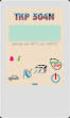 KRAKÓW Rok za³o enia 1990 Pomiar i rejestracja temperatury ul. Narciarska 2, 31-579 Kraków 601/51 11 98, fax:12/647 61 74 Konto Google Termometr TKP-202m/302 wersja Android LOGIN... Has³o... www.geneza.eu
KRAKÓW Rok za³o enia 1990 Pomiar i rejestracja temperatury ul. Narciarska 2, 31-579 Kraków 601/51 11 98, fax:12/647 61 74 Konto Google Termometr TKP-202m/302 wersja Android LOGIN... Has³o... www.geneza.eu
Przywracanie parametrów domyślnych. Przycisnąć przycisk STOP przez 5 sekund. Wyświetlanie naprzemienne Numer parametru Wartość parametru
 Zadanie 1 Przywracanie parametrów domyślnych. Przycisnąć przycisk STOP przez 5 sekund. 5 Sekund = nie GOTOWY Wyświetlanie naprzemienne Numer parametru Wartość parametru 1 1 2009 Eaton Corporation. All
Zadanie 1 Przywracanie parametrów domyślnych. Przycisnąć przycisk STOP przez 5 sekund. 5 Sekund = nie GOTOWY Wyświetlanie naprzemienne Numer parametru Wartość parametru 1 1 2009 Eaton Corporation. All
BEZPRZEWODOWA ZESTAW OPTYCZNY PHANTOM INSTRUKCJA OBS UGI
 BEZPRZEWODOWA ZESTAW OPTYCZNY PHANTOM INSTRUKCJA OBS UGI WSTÊP Szanowni Pañstwo! Gratulujemy zakupu profesjonalnego zestawu bezprzewodowego marki IBOX. W zestawie zastosowano nowoczesn¹ technologie radiow¹.
BEZPRZEWODOWA ZESTAW OPTYCZNY PHANTOM INSTRUKCJA OBS UGI WSTÊP Szanowni Pañstwo! Gratulujemy zakupu profesjonalnego zestawu bezprzewodowego marki IBOX. W zestawie zastosowano nowoczesn¹ technologie radiow¹.
Szanowny Kliencie, dziêkujemy za zaufanie jakim obdarzy³eœ nasz¹ firmê wybieraj¹c to urz¹dzenie.
 Szanowny Kliencie, dziêkujemy za zaufanie jakim obdarzy³eœ nasz¹ firmê wybieraj¹c to urz¹dzenie. Transmisja radiowa umo liwia wiêksz¹ dowolnoœæ przy instalowaniu i u ytkowaniu urz¹dzeñ. Protokó³ X2D jest
Szanowny Kliencie, dziêkujemy za zaufanie jakim obdarzy³eœ nasz¹ firmê wybieraj¹c to urz¹dzenie. Transmisja radiowa umo liwia wiêksz¹ dowolnoœæ przy instalowaniu i u ytkowaniu urz¹dzeñ. Protokó³ X2D jest
Kabel do transmisji danych CA-42 krótka instrukcja instalacji
 Kabel do transmisji danych CA-42 krótka instrukcja instalacji 9234594 Wydanie 2 Nokia, Nokia Connecting People i Pop-Port s± zarejestrowanymi znakami towarowymi firmy Nokia Corporation. Copyright 2005
Kabel do transmisji danych CA-42 krótka instrukcja instalacji 9234594 Wydanie 2 Nokia, Nokia Connecting People i Pop-Port s± zarejestrowanymi znakami towarowymi firmy Nokia Corporation. Copyright 2005
Adapter USB do CB32. MDH-SYSTEM ul. Bajkowa 5, Lublin tel./fax.81-444-62-85 lub kom.693-865-235 e mail: info@mdh-system.pl
 MDH System Strona 1 MDH-SYSTEM ul. Bajkowa 5, Lublin tel./fax.81-444-62-85 lub kom.693-865-235 e mail: info@mdh-system.pl Adapter USB do CB32 Produkt z kategorii: Elmes Cena: 42.00 zł z VAT (34.15 zł netto)
MDH System Strona 1 MDH-SYSTEM ul. Bajkowa 5, Lublin tel./fax.81-444-62-85 lub kom.693-865-235 e mail: info@mdh-system.pl Adapter USB do CB32 Produkt z kategorii: Elmes Cena: 42.00 zł z VAT (34.15 zł netto)
Sterownik Radiowy Instrukcja obs³ugi i programowania
 Sterownik Radiowy Instrukcja obs³ugi i programowania ver 3.1 W sk³ad proponowanego przez nas sterowania radiowego wchodzi nadajnik z 99 numerowym wyœwietlaczem oraz odbiornik z mo liwoœci¹ pod³¹czenia
Sterownik Radiowy Instrukcja obs³ugi i programowania ver 3.1 W sk³ad proponowanego przez nas sterowania radiowego wchodzi nadajnik z 99 numerowym wyœwietlaczem oraz odbiornik z mo liwoœci¹ pod³¹czenia
MICROAUTOMATIC INFORMACJA O PRODUKCIE
 µtic CBY-JRG 7200 INFORMACJA O PRODUKCIE Dokumentacja zawiera dane techniczne, oraz instrukcjê obs³ugi i programowania sterownika µtic CBY-JRG 7200. Konfiguracja sterownika: 8 bram gara owych, 1 zeœlizg,
µtic CBY-JRG 7200 INFORMACJA O PRODUKCIE Dokumentacja zawiera dane techniczne, oraz instrukcjê obs³ugi i programowania sterownika µtic CBY-JRG 7200. Konfiguracja sterownika: 8 bram gara owych, 1 zeœlizg,
TERMOSTAT PROGRAMOWALNY
 1 1 12 Fce T10 TERMOSTAT RAMOWALNY - + 24 i T10 Termostat programowalny T10 przeznaczony jest do automatycznej r e g u l a c j i t e m p e r a t u r y w pomieszczeniu, poprzez w³¹czanie i wy³¹czanie kot³a.
1 1 12 Fce T10 TERMOSTAT RAMOWALNY - + 24 i T10 Termostat programowalny T10 przeznaczony jest do automatycznej r e g u l a c j i t e m p e r a t u r y w pomieszczeniu, poprzez w³¹czanie i wy³¹czanie kot³a.
Microsoft Management Console
 Microsoft Management Console Konsola zarządzania jest narzędziem pozwalającym w prosty sposób konfigurować i kontrolować pracę praktycznie wszystkich mechanizmów i usług dostępnych w sieci Microsoft. Co
Microsoft Management Console Konsola zarządzania jest narzędziem pozwalającym w prosty sposób konfigurować i kontrolować pracę praktycznie wszystkich mechanizmów i usług dostępnych w sieci Microsoft. Co
Instrukcja obsługi. Miniaturowy wodoodporny rejestrator (data logger) temperatury TM-306U
 Instrukcja obsługi Miniaturowy wodoodporny rejestrator (data logger) temperatury TM-306U SPECYFIKACJA Miniaturowy rejestrator (data dogger) temperatury. Pomiar temperatury w C/ F. Pamięć 50000 rekordów.
Instrukcja obsługi Miniaturowy wodoodporny rejestrator (data logger) temperatury TM-306U SPECYFIKACJA Miniaturowy rejestrator (data dogger) temperatury. Pomiar temperatury w C/ F. Pamięć 50000 rekordów.
Instrukcja obsługi panelu operacyjnego XV100 w SZR-MAX-1SX
 Instrukcja obsługi panelu operacyjnego XV100 w SZR-MAX-1SX 1. Pierwsze uruchomienie... 3 2. Ekran podstawowy widok diagramu... 4 3. Menu... 5 - Historia... 5 - Ustawienia... 6 - Ustawienia / Nastawa czasów...
Instrukcja obsługi panelu operacyjnego XV100 w SZR-MAX-1SX 1. Pierwsze uruchomienie... 3 2. Ekran podstawowy widok diagramu... 4 3. Menu... 5 - Historia... 5 - Ustawienia... 6 - Ustawienia / Nastawa czasów...
Program SMS4 Monitor
 Program SMS4 Monitor INSTRUKCJA OBSŁUGI Wersja 1.0 Spis treci 1. Opis ogólny... 2 2. Instalacja i wymagania programu... 2 3. Ustawienia programu... 2 4. Opis wskaników w oknie aplikacji... 3 5. Opcje uruchomienia
Program SMS4 Monitor INSTRUKCJA OBSŁUGI Wersja 1.0 Spis treci 1. Opis ogólny... 2 2. Instalacja i wymagania programu... 2 3. Ustawienia programu... 2 4. Opis wskaników w oknie aplikacji... 3 5. Opcje uruchomienia
Witamy. Szybki start. philips. Pod³¹cz. Zainstaluj. U ywaj
 Witamy Szybki start 1 2 3 Pod³¹cz Zainstaluj U ywaj philips + Zawartoœæ opakowania Baza CD640 ALBO - Connect Install Enjoy S³uchawka CD640/CD645 Baza CD645 Zasilacz bazy Welcome Quick start guide 3 1 2
Witamy Szybki start 1 2 3 Pod³¹cz Zainstaluj U ywaj philips + Zawartoœæ opakowania Baza CD640 ALBO - Connect Install Enjoy S³uchawka CD640/CD645 Baza CD645 Zasilacz bazy Welcome Quick start guide 3 1 2
Steelmate - System wspomagaj¹cy parkowanie z oœmioma czujnikami
 Steelmate - System wspomagaj¹cy parkowanie z oœmioma czujnikami Cechy: Kolorowy i intuicyjny wyœwietlacz LCD Czujnik wysokiej jakoœci Inteligentne rozpoznawanie przeszkód Przedni i tylni system wykrywania
Steelmate - System wspomagaj¹cy parkowanie z oœmioma czujnikami Cechy: Kolorowy i intuicyjny wyœwietlacz LCD Czujnik wysokiej jakoœci Inteligentne rozpoznawanie przeszkód Przedni i tylni system wykrywania
Kabel USB 2.0 do poù¹czenia komputerów PCLinq2 (PL-2501) podrêcznik u ytkownika
 Kabel USB 2.0 do poù¹czenia komputerów PCLinq2 (PL-2501) podrêcznik u ytkownika Wprowadzenie Kabel USB 2.0 do poù¹czenia komputerów PCLinq2 to znakomite rozwi¹zanie do szybkiego utworzenia sieci peer-to-peer
Kabel USB 2.0 do poù¹czenia komputerów PCLinq2 (PL-2501) podrêcznik u ytkownika Wprowadzenie Kabel USB 2.0 do poù¹czenia komputerów PCLinq2 to znakomite rozwi¹zanie do szybkiego utworzenia sieci peer-to-peer
Instrukcja instalacji programu Plantator oraz transferu pliku danych z/do PC kolektor danych PT-20
 BEXLAB RYSZARD MATUSZYK UL. BRZOZOWA 14 05-311 DĘBE WIELKIE TEL. KOM. 512-019-590 Instrukcja instalacji programu Plantator oraz transferu pliku danych z/do PC kolektor danych PT-20 http://bexlab.pl BEXLAB
BEXLAB RYSZARD MATUSZYK UL. BRZOZOWA 14 05-311 DĘBE WIELKIE TEL. KOM. 512-019-590 Instrukcja instalacji programu Plantator oraz transferu pliku danych z/do PC kolektor danych PT-20 http://bexlab.pl BEXLAB
VinCent Office. Moduł Drukarki Fiskalnej
 VinCent Office Moduł Drukarki Fiskalnej Wystawienie paragonu. Dla paragonów definiujemy nowy dokument sprzedaży. Ustawiamy dla niego parametry jak podano na poniższym rysunku. W opcjach mamy możliwość
VinCent Office Moduł Drukarki Fiskalnej Wystawienie paragonu. Dla paragonów definiujemy nowy dokument sprzedaży. Ustawiamy dla niego parametry jak podano na poniższym rysunku. W opcjach mamy możliwość
Instrukcja obs³ugi optoizolowanego konwertera MCU-01 USB - RS232/485. Wersja 0.2
 Instrukcja obs³ugi optoizolowanego konwertera MCU-01 USB - S232/485 Wersja 0.2 41-250 CzeladŸ ul. Wojkowicka 21 tel.: +48 (32) 763-77-77 Fax.: 763-75 - 94 www.mikster.com mikster@mikster.com (13.10.2009r.)
Instrukcja obs³ugi optoizolowanego konwertera MCU-01 USB - S232/485 Wersja 0.2 41-250 CzeladŸ ul. Wojkowicka 21 tel.: +48 (32) 763-77-77 Fax.: 763-75 - 94 www.mikster.com mikster@mikster.com (13.10.2009r.)
Instrukcja obsługi programu DS150E. Dangerfield March. 2009V3.0 Delphi PSS
 Instrukcja obsługi programu DS150E 1 SPIS TREŚCI Główne elementy... 3 Instrukcje instalacji.... 5 Konfiguracja Bluetooth.26 Program diagnostyczny...39 Zapis do ECU (OBD)...85 Skanowanie..88 Historia...93
Instrukcja obsługi programu DS150E 1 SPIS TREŚCI Główne elementy... 3 Instrukcje instalacji.... 5 Konfiguracja Bluetooth.26 Program diagnostyczny...39 Zapis do ECU (OBD)...85 Skanowanie..88 Historia...93
SINAMICS G120C STARTER. Tworzenie nowego projektu w trybie online.
 SINAMICS G120C STARTER Tworzenie nowego projektu w trybie online. 1 Uruchomienie asystenta tworzenia projektu 1 2 3 page 2 W celu uruchomienia asystenta tworzenia nowego projektu nale y z menu (1) programu
SINAMICS G120C STARTER Tworzenie nowego projektu w trybie online. 1 Uruchomienie asystenta tworzenia projektu 1 2 3 page 2 W celu uruchomienia asystenta tworzenia nowego projektu nale y z menu (1) programu
INTERFEJS S-CTT Super Chip tuning tool INSTRUKCJA OBSŁUGI
 INTERFEJS S-CTT Super Chip tuning tool INSTRUKCJA OBSŁUGI strona 1/18 1. BEZPIECZEŃSTWO PRACY Przed pierwszym uruchomieniem urządzenia należy uważnie przeczytać instrukcję obsługi. Urządzenie przeznaczone
INTERFEJS S-CTT Super Chip tuning tool INSTRUKCJA OBSŁUGI strona 1/18 1. BEZPIECZEŃSTWO PRACY Przed pierwszym uruchomieniem urządzenia należy uważnie przeczytać instrukcję obsługi. Urządzenie przeznaczone
Zdalne odnawianie certyfikatów do SWI
 Zdalne odnawianie certyfikatów do SWI Instrukcja użytkownika Wersja 1.0 Strona 1 Spis treści Wstęp... 3 Dostęp do systemu... 4 Wymagania systemowe... 5 Instalacja certyfikatu użytkownika... 8 Sprawdzenie
Zdalne odnawianie certyfikatów do SWI Instrukcja użytkownika Wersja 1.0 Strona 1 Spis treści Wstęp... 3 Dostęp do systemu... 4 Wymagania systemowe... 5 Instalacja certyfikatu użytkownika... 8 Sprawdzenie
S Z R - 2 8 1 A p l i k a c j a
 GWARANCJA GWARANCJA ul. Konstantynowska 79/81 95-200 Pabianice tel/fax 42-2152383, 2270971 e-mail: fif@fif.com.pl SAMOCZYNNY ZA CZNIK REZERWY S Z R - 2 8 1 A p l i k a c j a g o o d i d e a s g o o d s
GWARANCJA GWARANCJA ul. Konstantynowska 79/81 95-200 Pabianice tel/fax 42-2152383, 2270971 e-mail: fif@fif.com.pl SAMOCZYNNY ZA CZNIK REZERWY S Z R - 2 8 1 A p l i k a c j a g o o d i d e a s g o o d s
Program TROVIS-VIEW TROVIS 6661
 Program TROVIS-VIEW TROVIS 6661 Zastosowanie Ujednolicona konfiguracja i obs³uga ró nych urz¹dzeñ firmy SAMSON, które mog¹ wspó³pracowaæ z magistralami komunikacyjnymi. Program TROVIS-VIEW jest ujednoliconym
Program TROVIS-VIEW TROVIS 6661 Zastosowanie Ujednolicona konfiguracja i obs³uga ró nych urz¹dzeñ firmy SAMSON, które mog¹ wspó³pracowaæ z magistralami komunikacyjnymi. Program TROVIS-VIEW jest ujednoliconym
ZA CZNIK C: FUNKCJE KLAWISZY I SPOSOBY WPROWADZANIA PARAMETRÓW
 ZA CZNIKI ZA CZNIK C: FUNKCJE KLAWISZY I SPOSOBY WPROWADZANIA PARAMETRÓW Pola, do których wprowadzamy dane, mog¹ byæ: znakowe, numeryczne, typu daty oraz typu memo (pola tekstowe). Istniej¹ ró nice w wykorzystaniu
ZA CZNIKI ZA CZNIK C: FUNKCJE KLAWISZY I SPOSOBY WPROWADZANIA PARAMETRÓW Pola, do których wprowadzamy dane, mog¹ byæ: znakowe, numeryczne, typu daty oraz typu memo (pola tekstowe). Istniej¹ ró nice w wykorzystaniu
STRUKTURA MENU STRUKTURA MENU
 ZA CZNIKI STRUKTURA MENU Po wywo³aniu systemu SM-BOSS (poprzez napisanie BOSS i wciœniêcie klawisza Enter) na ekranie zobaczymy g³ówne menu systemu. Standardowo sk³ada siê ono z pozycji, które pozwalaj¹
ZA CZNIKI STRUKTURA MENU Po wywo³aniu systemu SM-BOSS (poprzez napisanie BOSS i wciœniêcie klawisza Enter) na ekranie zobaczymy g³ówne menu systemu. Standardowo sk³ada siê ono z pozycji, które pozwalaj¹
Czêœæ I Instalacja. Czêœæ II Instrukcja obs³ugi. Spis treœci
 Spis treœci Czêœæ I Instalacja Czêœæ pierwsza jest przeznaczona dla serwisanta. Zawiera informacje dotycz¹ce pod³¹czeñ elektrycznych i monta u sterownika I.D.E. e2.05. Czêœæ druga jest przeznaczona dla
Spis treœci Czêœæ I Instalacja Czêœæ pierwsza jest przeznaczona dla serwisanta. Zawiera informacje dotycz¹ce pod³¹czeñ elektrycznych i monta u sterownika I.D.E. e2.05. Czêœæ druga jest przeznaczona dla
Instrukcja obsługi. Oprogramowanie SAS 31
 Instrukcja obsługi Oprogramowanie SS 31 Oprogramowanie SS 31 Spis treści 1. MINIMLNE WYMGNI SPRZĘTOWE I PROGRMOWE KOMPUTER PC... 3 2. INSTLCJ PROGRMU SYLCOM DL WINDOWS... 3 3. IMPORTOWNIE PLIKÓW URZĄDZEŃ...
Instrukcja obsługi Oprogramowanie SS 31 Oprogramowanie SS 31 Spis treści 1. MINIMLNE WYMGNI SPRZĘTOWE I PROGRMOWE KOMPUTER PC... 3 2. INSTLCJ PROGRMU SYLCOM DL WINDOWS... 3 3. IMPORTOWNIE PLIKÓW URZĄDZEŃ...
SINAMICS G120C STARTER. Tworzenie nowego projektu w trybie offline.
 SINAMICS G120C STARTER Tworzenie nowego projektu w trybie offline. 1 Uruchomienie asystenta tworzenia projektu 1 2 3 page 2 W celu uruchomienia asystenta tworzenia nowego projektu nale y z menu (1) programu
SINAMICS G120C STARTER Tworzenie nowego projektu w trybie offline. 1 Uruchomienie asystenta tworzenia projektu 1 2 3 page 2 W celu uruchomienia asystenta tworzenia nowego projektu nale y z menu (1) programu
LIMATHERM SENSOR Sp. z o.o.
 INSTRUKCJA OBS UGI TERMOMETR K/J Z CENTRALN REJESTRACJ DANYCH SERII TES-1307 Wydanie luty 2004 LIMATHERM SENSOR Sp. z o.o. 34-600 Limanowa ul. Tarnowska 1 tel. (18) 337 60 59, 337 60 96, fax (18) 337 64
INSTRUKCJA OBS UGI TERMOMETR K/J Z CENTRALN REJESTRACJ DANYCH SERII TES-1307 Wydanie luty 2004 LIMATHERM SENSOR Sp. z o.o. 34-600 Limanowa ul. Tarnowska 1 tel. (18) 337 60 59, 337 60 96, fax (18) 337 64
Instrukcja programu PControl Powiadowmienia.
 1. Podłączenie zestawu GSM. Instrukcja programu PControl Powiadowmienia. Pierwszym krokiem w celu uruchomienia i poprawnej pracy aplikacji jest podłączenie zestawu GSM. Zestaw należy podłączyć zgodnie
1. Podłączenie zestawu GSM. Instrukcja programu PControl Powiadowmienia. Pierwszym krokiem w celu uruchomienia i poprawnej pracy aplikacji jest podłączenie zestawu GSM. Zestaw należy podłączyć zgodnie
Laboratorium - Instalacja Virtual PC
 5.0 5.4.1.4 Laboratorium - Instalacja Virtual PC Wprowadzenie Wydrukuj i uzupełnij to laboratorium. W tym laboratorium zainstalujesz i skonfigurujesz Tryb XP w Windows 7. Następnie uruchomisz podstawowe
5.0 5.4.1.4 Laboratorium - Instalacja Virtual PC Wprowadzenie Wydrukuj i uzupełnij to laboratorium. W tym laboratorium zainstalujesz i skonfigurujesz Tryb XP w Windows 7. Następnie uruchomisz podstawowe
ECDL Advanced Moduł AM3 Przetwarzanie tekstu Syllabus, wersja 2.0
 ECDL Advanced Moduł AM3 Przetwarzanie tekstu Syllabus, wersja 2.0 Copyright 2010, Polskie Towarzystwo Informatyczne Zastrzeżenie Dokument ten został opracowany na podstawie materiałów źródłowych pochodzących
ECDL Advanced Moduł AM3 Przetwarzanie tekstu Syllabus, wersja 2.0 Copyright 2010, Polskie Towarzystwo Informatyczne Zastrzeżenie Dokument ten został opracowany na podstawie materiałów źródłowych pochodzących
CENTRUM ROZWOJU. ul. Krótka 4 31-149 KRAKÓW. ZNAKI I SYGNA Y DROGOWE ZAKTUALIZOWANE Pakiet EXT03 wersja 1.1
 CENTRUM ROZWOJU ul. Krótka 4 31-149 KRAKÓW tel.: (0-12) 632 82 74, 76 fax: (0-12) 632 58 64 e-mail: ext@explotrans.com.pl http://www.explotrans.com.pl ZNAKI I SYGNA Y DROGOWE ZAKTUALIZOWANE Pakiet EXT03
CENTRUM ROZWOJU ul. Krótka 4 31-149 KRAKÓW tel.: (0-12) 632 82 74, 76 fax: (0-12) 632 58 64 e-mail: ext@explotrans.com.pl http://www.explotrans.com.pl ZNAKI I SYGNA Y DROGOWE ZAKTUALIZOWANE Pakiet EXT03
Multimetr cyfrowy MAS-345. Instrukcja instalacji i obsługi oprogramowania DMM VIEW Ver 2.0
 Multimetr cyfrowy MAS-345 Instrukcja instalacji i obsługi oprogramowania DMM VIEW Ver 2.0 Do urządzenia MAS-345 została dołączona płyta CD zawierająca oprogramowanie DMM VIEW 2.0, dzięki któremu moŝliwa
Multimetr cyfrowy MAS-345 Instrukcja instalacji i obsługi oprogramowania DMM VIEW Ver 2.0 Do urządzenia MAS-345 została dołączona płyta CD zawierająca oprogramowanie DMM VIEW 2.0, dzięki któremu moŝliwa
Karta adaptacyjna GSM
 Proste zamontowanie karty adaptacyjnej GSM Karta adaptacyjna GSM Zainstalowanie karty SIM w karcie adaptacyjnej mini SIM Skrócona instrukcja obsługi Zainstalowanie karty SIM w karcie adaptacyjnej mini
Proste zamontowanie karty adaptacyjnej GSM Karta adaptacyjna GSM Zainstalowanie karty SIM w karcie adaptacyjnej mini SIM Skrócona instrukcja obsługi Zainstalowanie karty SIM w karcie adaptacyjnej mini
INSTRUKCJA INSTALACJI DRUKARKI. (Dla Windows CP-D70DW/D707DW)
 INSTRUKCJA INSTALACJI DRUKARKI (Dla Windows CP-D70DW/D707DW) Microsoft, Windows, Windows XP, Windows Vista i Windows 7 są zastrzeżonymi znakami towarowymi Microsoft Corporation w Stanach Zjednoczonych
INSTRUKCJA INSTALACJI DRUKARKI (Dla Windows CP-D70DW/D707DW) Microsoft, Windows, Windows XP, Windows Vista i Windows 7 są zastrzeżonymi znakami towarowymi Microsoft Corporation w Stanach Zjednoczonych
System rejestracji danych BR81X/BR51X V README BR81X/BR51X V4110.wri --- Copyright (c) MMV Btc. All rights reserved.
 System rejestracji danych BR81X/BR51X V4.1.1.0 --- README BR81X/BR51X V4110.wri --- Copyright (c) MMV Btc. All rights reserved. TC20050322 System rejestracji danych BR81X/BR51X przeznaczony jest dla profesjonalnych
System rejestracji danych BR81X/BR51X V4.1.1.0 --- README BR81X/BR51X V4110.wri --- Copyright (c) MMV Btc. All rights reserved. TC20050322 System rejestracji danych BR81X/BR51X przeznaczony jest dla profesjonalnych
Nagrywamy podcasty program Audacity
 Pobieranie i instalacja Program Audacity jest darmowym zaawansowanym i wielościeżkowym edytorem plików dźwiękowych rozpowszechnianym na licencji GNU GPL. Jest w wersjach dla systemów typu Unix/Linux, Microsoft
Pobieranie i instalacja Program Audacity jest darmowym zaawansowanym i wielościeżkowym edytorem plików dźwiękowych rozpowszechnianym na licencji GNU GPL. Jest w wersjach dla systemów typu Unix/Linux, Microsoft
Instrukcja aktywacji oprogramowania
 Instrukcja aktywacji oprogramowania Minimalne wymagania systemowe System operacyjny Windows XP/Vista/7 Pentium 4 2,2 GHz CPU 512 MB RAM Karta graficzna 128 MB RAM QuickTime Player wersja 6 lub póÿniejsza
Instrukcja aktywacji oprogramowania Minimalne wymagania systemowe System operacyjny Windows XP/Vista/7 Pentium 4 2,2 GHz CPU 512 MB RAM Karta graficzna 128 MB RAM QuickTime Player wersja 6 lub póÿniejsza
BCS Manager Instrukcja Obsługi
 BCS Manager Instrukcja Obsługi Witaj! Dziękujemy, ze wybrałeś oprogramowanie BCS Manager! Niniejsza instrukcja obsługi jest narzędziem odniesienia dla działania systemu. W tej instrukcji znajdziesz opis
BCS Manager Instrukcja Obsługi Witaj! Dziękujemy, ze wybrałeś oprogramowanie BCS Manager! Niniejsza instrukcja obsługi jest narzędziem odniesienia dla działania systemu. W tej instrukcji znajdziesz opis
Rozdział 4. Rozpoczynanie, zawieszanie i kończenie pracy z systemem (33)
 Windows XP PL. Podstawy obsługi systemu. Autor: Piotr Czarny Wstęp (7) Rozdział 1. Komputer? Ależ to proste! (11) BIOS, hardware, software (11) System operacyjny (13) o Zadania systemu operacyjnego (13)
Windows XP PL. Podstawy obsługi systemu. Autor: Piotr Czarny Wstęp (7) Rozdział 1. Komputer? Ależ to proste! (11) BIOS, hardware, software (11) System operacyjny (13) o Zadania systemu operacyjnego (13)
Czêœæ I Instalacja. Czêœæ II Instrukcja obs³ugi. Spis treœci
 L Spis treœci Czêœæ I Instalacja Czêœæ pierwsza jest przeznaczona dla serwisanta. Zawiera informacje dotycz¹ce pod³¹czeñ elektrycznych i monta u sterownika I.D.E. e1.01. Czêœæ druga jest przeznaczona dla
L Spis treœci Czêœæ I Instalacja Czêœæ pierwsza jest przeznaczona dla serwisanta. Zawiera informacje dotycz¹ce pod³¹czeñ elektrycznych i monta u sterownika I.D.E. e1.01. Czêœæ druga jest przeznaczona dla
MLX LASKOMEX. Instalacja i uruchomienie. interfejsu ISD-02
 MLX LASKOMEX Instalacja i uruchomienie interfejsu ISD-02 SPIS TREŒCI ISD-02 1. Bezpieczeñstwo u ytkowania i eksploatacji...2 2. Przeznaczenie zestawu ISD-02...2 3. Sk³ad zestawu ISD-02...3 Interfejs ISD-02...3
MLX LASKOMEX Instalacja i uruchomienie interfejsu ISD-02 SPIS TREŒCI ISD-02 1. Bezpieczeñstwo u ytkowania i eksploatacji...2 2. Przeznaczenie zestawu ISD-02...2 3. Sk³ad zestawu ISD-02...3 Interfejs ISD-02...3
INSTRUKCJA DO PROGRAMU LICZARKA 2000 v 2.56
 INSTRUKCJA DO PROGRAMU LICZARKA 2000 v 2.56 Program Liczarka 2000 służy do archiwizowania i drukowania rozliczeń z przeprowadzonych transakcji pieniężnych. INSTALACJA PROGRAMU Program instalujemy na komputerze
INSTRUKCJA DO PROGRAMU LICZARKA 2000 v 2.56 Program Liczarka 2000 służy do archiwizowania i drukowania rozliczeń z przeprowadzonych transakcji pieniężnych. INSTALACJA PROGRAMU Program instalujemy na komputerze
Instrukcja obs³ugi. v 1.01
 12 1 INFORMACJA DOTYCZ CA ZU YTEGO SPRZÊTU ELEKTRYCZNEGO I ELEKTRONICZNEGO Pozbycie siê zu ytego sprzêtu elektrycznego i elektronicznego (stosowane w krajach Unii Europejskiej i w pozosta³ych krajach europejskich
12 1 INFORMACJA DOTYCZ CA ZU YTEGO SPRZÊTU ELEKTRYCZNEGO I ELEKTRONICZNEGO Pozbycie siê zu ytego sprzêtu elektrycznego i elektronicznego (stosowane w krajach Unii Europejskiej i w pozosta³ych krajach europejskich
dbsamples.udl lub przygotowany wcześniej plik dla Excela) i OK,
 PRACA Z BAZAMI DANYCH w AutoCAD-zie AutoCAD umożliwia dostęp do zewnętrznych baz danych, utworzonych zarówno w MS ACCESS czy w MS EXCEL, jak i w dbase czy SQL Server. Połączenie następuje poprzez odwołanie
PRACA Z BAZAMI DANYCH w AutoCAD-zie AutoCAD umożliwia dostęp do zewnętrznych baz danych, utworzonych zarówno w MS ACCESS czy w MS EXCEL, jak i w dbase czy SQL Server. Połączenie następuje poprzez odwołanie
Instrukcja obsługi zamka. bibi-z50. (zamek autonomiczny z czytnikiem identyfikatora Mifare)
 Instrukcja obsługi zamka bibi-z50 (zamek autonomiczny z czytnikiem identyfikatora Mifare) bibi-z50 Copyright 2014 by MicroMade All rights reserved Wszelkie prawa zastrzeżone MicroMade Gałka i Drożdż sp.
Instrukcja obsługi zamka bibi-z50 (zamek autonomiczny z czytnikiem identyfikatora Mifare) bibi-z50 Copyright 2014 by MicroMade All rights reserved Wszelkie prawa zastrzeżone MicroMade Gałka i Drożdż sp.
TES-1317 INSTRUKCJA OBS UGI TERMOMETR CYFROWY RTD. Wydanie listopad 2003
 INSTRUKCJA OBS UGI TERMOMETR CYFROWY RTD TES-37 Wydanie listopad 003 LIMATHERM SENSOR Sp. z o.o. 34-600 Limanowa ul. Tarnowska tel. (8) 337 60 59, 337 60 96, fax (8) 337 64 34 internet: www.limatherm.pl,
INSTRUKCJA OBS UGI TERMOMETR CYFROWY RTD TES-37 Wydanie listopad 003 LIMATHERM SENSOR Sp. z o.o. 34-600 Limanowa ul. Tarnowska tel. (8) 337 60 59, 337 60 96, fax (8) 337 64 34 internet: www.limatherm.pl,
Przedsiębiorstwo WielobranŜowe GALKOR Sp. z o.o. ul. Ogrodowa 73 86-010 Koronowo Tel: +48 52 382 07 70
 Przedsiębiorstwo WielobranŜowe GALKOR Sp. z o.o. galkor@galkor.pl www.galkor.pl Precyzyjna kontrola przebiegu procesu produkcyjnego Wizualizacja dająca pełen obraz produkcji Parametryzacja pracy urządzeń
Przedsiębiorstwo WielobranŜowe GALKOR Sp. z o.o. galkor@galkor.pl www.galkor.pl Precyzyjna kontrola przebiegu procesu produkcyjnego Wizualizacja dająca pełen obraz produkcji Parametryzacja pracy urządzeń
Instrukcja obsługi urządzenia DS150E z systemem operacyjnym Windows 7. Dangerfield luty 2010 V1.0 Delphi PSS
 Instrukcja obsługi urządzenia DS150E z systemem operacyjnym Windows 7 Dangerfield luty 2010 V1.0 Delphi PSS 1 SPIS TREŚCI Główne elementy....3 Instrukcje instalacji.......5 Instalacja adaptera Bluetooth.....17
Instrukcja obsługi urządzenia DS150E z systemem operacyjnym Windows 7 Dangerfield luty 2010 V1.0 Delphi PSS 1 SPIS TREŚCI Główne elementy....3 Instrukcje instalacji.......5 Instalacja adaptera Bluetooth.....17
Instrukcja pod czenia komputera z systemem Microsoft Windows Vista/7 do sieci PWSZ-FREE-WIFI
 Instrukcja pod czenia komputera z systemem Microsoft Windows Vista/7 do sieci PWSZ-FREE-WIFI I. REJESTRACJA 1. W pierwszej kolejno ci nale y sprawdzi, czy punkt dost powy PWSZ-FREE-WIFI-REJESTRACJA jest
Instrukcja pod czenia komputera z systemem Microsoft Windows Vista/7 do sieci PWSZ-FREE-WIFI I. REJESTRACJA 1. W pierwszej kolejno ci nale y sprawdzi, czy punkt dost powy PWSZ-FREE-WIFI-REJESTRACJA jest
Oprogramowanie Graph Software rejestratora danych pomiarowych Lufft DL- 120 TH. Instrukcja obsługi. Wersja 1.
 Oprogramowanie Graph Software rejestratora danych pomiarowych Lufft DL- 120 TH Instrukcja obsługi Wersja 1.2, 9 Marca, 2007 W celu uzyskania informacji dodatkowych, zapoznaj się z przewodnikiem użytkownika
Oprogramowanie Graph Software rejestratora danych pomiarowych Lufft DL- 120 TH Instrukcja obsługi Wersja 1.2, 9 Marca, 2007 W celu uzyskania informacji dodatkowych, zapoznaj się z przewodnikiem użytkownika
LINEA Office INSTRUKCJA OBS UGI
 LINEA Office INSTRUKCJA OBS UGI SPIS TREŒCI WPROWADZENIE W CZANIE I WY CZANIE URZ DZENIA.......................... PANEL URZ DZENIA................................................ DIODY NA PANELU URZ DZENIA...................................
LINEA Office INSTRUKCJA OBS UGI SPIS TREŒCI WPROWADZENIE W CZANIE I WY CZANIE URZ DZENIA.......................... PANEL URZ DZENIA................................................ DIODY NA PANELU URZ DZENIA...................................
Sterownik AVerMedia i instalacja tunera TV w systemie Windows Media Center
 Podręcznik użytkownika Sterownik AVerMedia i instalacja tunera TV w systemie Windows Media Center Polski ZRZECZENIE ODPOWIEDZIALNOŚCI Wszystkie zrzuty ekranowe użyte w niniejszej dokumentacji, to tylko
Podręcznik użytkownika Sterownik AVerMedia i instalacja tunera TV w systemie Windows Media Center Polski ZRZECZENIE ODPOWIEDZIALNOŚCI Wszystkie zrzuty ekranowe użyte w niniejszej dokumentacji, to tylko
Przeniesienie lekcji SITA z płyt CD na ipoda touch
 Przeniesienie lekcji SITA z płyt CD na ipoda touch W celu przeniesienia lekcji SITA na ipoda uruchom program itunes. Nie podłączaj ipoda do komputera. Umieść pierwszą płytę CD w napędzie CD/DVD swojego
Przeniesienie lekcji SITA z płyt CD na ipoda touch W celu przeniesienia lekcji SITA na ipoda uruchom program itunes. Nie podłączaj ipoda do komputera. Umieść pierwszą płytę CD w napędzie CD/DVD swojego
I. Zakładanie nowego konta użytkownika.
 I. Zakładanie nowego konta użytkownika. 1. Należy wybrać przycisk załóż konto na stronie głównej. 2. Następnie wypełnić wszystkie pola formularza rejestracyjnego oraz zaznaczyć akceptację regulaminu w
I. Zakładanie nowego konta użytkownika. 1. Należy wybrać przycisk załóż konto na stronie głównej. 2. Następnie wypełnić wszystkie pola formularza rejestracyjnego oraz zaznaczyć akceptację regulaminu w
Rozliczenia z NFZ. Ogólne założenia. Spis treści
 Rozliczenia z NFZ Spis treści 1 Ogólne założenia 2 Generacja raportu statystycznego 3 Wczytywanie raportu zwrotnego 4 Szablony rachunków 4.1 Wczytanie szablonów 4.2 Wygenerowanie dokumentów rozliczenia
Rozliczenia z NFZ Spis treści 1 Ogólne założenia 2 Generacja raportu statystycznego 3 Wczytywanie raportu zwrotnego 4 Szablony rachunków 4.1 Wczytanie szablonów 4.2 Wygenerowanie dokumentów rozliczenia
MLX LASKOMEX. Instalacja i uruchomienie. interfejsu ISD-02
 MLX LASKOMEX Instalacja i uruchomienie interfejsu ISD-02 SPIS TREŒCI ISD-02 1. Bezpieczeñstwo u ytkowania i eksploatacji...2 2. Przeznaczenie zestawu ISD-02...2 3. Sk³ad zestawu ISD-02...3 Interfejs ISD-02...3
MLX LASKOMEX Instalacja i uruchomienie interfejsu ISD-02 SPIS TREŒCI ISD-02 1. Bezpieczeñstwo u ytkowania i eksploatacji...2 2. Przeznaczenie zestawu ISD-02...2 3. Sk³ad zestawu ISD-02...3 Interfejs ISD-02...3
Instrukcja wprowadzania ocen do systemu USOSweb
 Instrukcja wprowadzania ocen do systemu USOSweb Uwaga! Niniejsza instrukcja nie stanowi pe nego opisu wszystkich funkcji systemu USOSweb. Zawiera ona jedynie informacje niezb dne do pomy lnego wprowadzania
Instrukcja wprowadzania ocen do systemu USOSweb Uwaga! Niniejsza instrukcja nie stanowi pe nego opisu wszystkich funkcji systemu USOSweb. Zawiera ona jedynie informacje niezb dne do pomy lnego wprowadzania
gdy wielomian p(x) jest podzielny bez reszty przez trójmian kwadratowy x rx q. W takim przypadku (5.10)
 5.5. Wyznaczanie zer wielomianów 79 gdy wielomian p(x) jest podzielny bez reszty przez trójmian kwadratowy x rx q. W takim przypadku (5.10) gdzie stopieñ wielomianu p 1(x) jest mniejszy lub równy n, przy
5.5. Wyznaczanie zer wielomianów 79 gdy wielomian p(x) jest podzielny bez reszty przez trójmian kwadratowy x rx q. W takim przypadku (5.10) gdzie stopieñ wielomianu p 1(x) jest mniejszy lub równy n, przy
1. Opis aplikacji. 2. Przeprowadzanie pomiarów. 3. Tworzenie sprawozdania
 1. Opis aplikacji Interfejs programu podzielony jest na dwie zakładki. Wszystkie ustawienia znajdują się w drugiej zakładce, są przygotowane do ćwiczenia i nie można ich zmieniac bez pozwolenia prowadzącego
1. Opis aplikacji Interfejs programu podzielony jest na dwie zakładki. Wszystkie ustawienia znajdują się w drugiej zakładce, są przygotowane do ćwiczenia i nie można ich zmieniac bez pozwolenia prowadzącego
Pierwsze kroki. Krok 1. Uzupełnienie danych własnej firmy
 Pierwsze kroki Krok 1. Uzupełnienie danych własnej firmy Przed rozpoczęciem pracy z programem, należy uzupełnić informacje o własnej firmie. Odbywa się to dokładnie tak samo, jak uzupełnianie informacji
Pierwsze kroki Krok 1. Uzupełnienie danych własnej firmy Przed rozpoczęciem pracy z programem, należy uzupełnić informacje o własnej firmie. Odbywa się to dokładnie tak samo, jak uzupełnianie informacji
Stronicowanie na ¹danie
 Pamiêæ wirtualna Umo liwia wykonywanie procesów, pomimo e nie s¹ one w ca³oœci przechowywane w pamiêci operacyjnej Logiczna przestrzeñ adresowa mo e byæ du o wiêksza od fizycznej przestrzeni adresowej
Pamiêæ wirtualna Umo liwia wykonywanie procesów, pomimo e nie s¹ one w ca³oœci przechowywane w pamiêci operacyjnej Logiczna przestrzeñ adresowa mo e byæ du o wiêksza od fizycznej przestrzeni adresowej
Bateryjny Konwerter CAK-02
 COMMON S. A. ul. Aleksandrowska 67/93 91-205 ódÿ, PL Tel.: (+48 42) 613 56 00 Fax: (+48 42) 613 56 98 Bateryjny Konwerter Dokumentacja Techniczno Ruchowa CAK2/0211/001U ódÿ 2001 Spis 1. Wprowadzenie..................................
COMMON S. A. ul. Aleksandrowska 67/93 91-205 ódÿ, PL Tel.: (+48 42) 613 56 00 Fax: (+48 42) 613 56 98 Bateryjny Konwerter Dokumentacja Techniczno Ruchowa CAK2/0211/001U ódÿ 2001 Spis 1. Wprowadzenie..................................
Regulatory temperatury
 Prezentacja serii FY Seria FY to mikroprocesorowe regulatory i innych wielkoœci procesowych, np. wilgotnoœci, ciœnienia, przep³ywu, ph itp. Wszystkie modele posiadaj¹ oznakowanie CE. Regulacja PID + FUZZY
Prezentacja serii FY Seria FY to mikroprocesorowe regulatory i innych wielkoœci procesowych, np. wilgotnoœci, ciœnienia, przep³ywu, ph itp. Wszystkie modele posiadaj¹ oznakowanie CE. Regulacja PID + FUZZY
PANEL STERUJ CY CONTROL. Instrukcja obs³ugi
 PANEL STERUJ CY CONTROL Instrukcja obs³ugi INS-011-002 130x180 Wskazówki bezpieczeñstwa i zalecenia instalacyjne Panel steruj¹cy przeznaczony jest do wspó³pracy z wybranymi regulatorami firmy DK System
PANEL STERUJ CY CONTROL Instrukcja obs³ugi INS-011-002 130x180 Wskazówki bezpieczeñstwa i zalecenia instalacyjne Panel steruj¹cy przeznaczony jest do wspó³pracy z wybranymi regulatorami firmy DK System
Expo Composer. www.doittechnology.pl 1. Garncarska 5 70-377 Szczecin tel.: +48 91 404 09 24 e-mail: info@doittechnology.pl. Dokumentacja użytkownika
 Expo Composer Dokumentacja użytkownika Wersja 1.0 www.doittechnology.pl 1 SPIS TREŚCI 1. O PROGRAMIE... 3 Wstęp... 3 Wymagania systemowe... 3 Licencjonowanie... 3 2. PIERWSZE KROKI Z Expo Composer... 4
Expo Composer Dokumentacja użytkownika Wersja 1.0 www.doittechnology.pl 1 SPIS TREŚCI 1. O PROGRAMIE... 3 Wstęp... 3 Wymagania systemowe... 3 Licencjonowanie... 3 2. PIERWSZE KROKI Z Expo Composer... 4
Memeo Instant Backup Podręcznik Szybkiego Startu
 Wprowadzenie Memeo Instant Backup pozwala w łatwy sposób chronić dane przed zagrożeniami cyfrowego świata. Aplikacja regularnie i automatycznie tworzy kopie zapasowe ważnych plików znajdujących się na
Wprowadzenie Memeo Instant Backup pozwala w łatwy sposób chronić dane przed zagrożeniami cyfrowego świata. Aplikacja regularnie i automatycznie tworzy kopie zapasowe ważnych plików znajdujących się na
db powernet Instalacja czytnika kart mikroprocesorowych (instrukcja)
 db powernet Instalacja czytnika kart mikroprocesorowych (instrukcja) Ostatnia aktualizacja: 17.02.2014tr. 4 1 Spis tre ci 1. Wst p... 3 2. Pobieranie plików instalacyjnych... 4 3. Instalacja... 5 3.1 Instalacja
db powernet Instalacja czytnika kart mikroprocesorowych (instrukcja) Ostatnia aktualizacja: 17.02.2014tr. 4 1 Spis tre ci 1. Wst p... 3 2. Pobieranie plików instalacyjnych... 4 3. Instalacja... 5 3.1 Instalacja
CYFROWY MIERNIK REZYSTANCJI UZIEMIENIA KRT 1520 INSTRUKCJA OBSŁUGI
 CYFROWY MIERNIK REZYSTANCJI UZIEMIENIA KRT 1520 INSTRUKCJA OBSŁUGI Cyfrowy miernik rezystancji uziemienia SPIS TREŚCI 1 WSTĘP...3 2 BEZPIECZEŃSTWO UŻYTKOWANIA...3 3 CECHY UŻYTKOWE...4 4 DANE TECHNICZNE...4
CYFROWY MIERNIK REZYSTANCJI UZIEMIENIA KRT 1520 INSTRUKCJA OBSŁUGI Cyfrowy miernik rezystancji uziemienia SPIS TREŚCI 1 WSTĘP...3 2 BEZPIECZEŃSTWO UŻYTKOWANIA...3 3 CECHY UŻYTKOWE...4 4 DANE TECHNICZNE...4
Instrukcja użytkownika ARSoft-WZ3
 02-699 Warszawa, ul. Kłobucka 8 pawilon 119 tel. 0-22 853-48-56, 853-49-30, 607-98-95 fax 0-22 607-99-50 email: info@apar.pl www.apar.pl Instrukcja użytkownika ARSoft-WZ3 wersja 1.5 1. Opis Aplikacja ARSOFT-WZ3
02-699 Warszawa, ul. Kłobucka 8 pawilon 119 tel. 0-22 853-48-56, 853-49-30, 607-98-95 fax 0-22 607-99-50 email: info@apar.pl www.apar.pl Instrukcja użytkownika ARSoft-WZ3 wersja 1.5 1. Opis Aplikacja ARSOFT-WZ3
Instrukcja pod czenia komputera z systemem Microsoft Windows XP do sieci PWSZ-FREE-WIFI
 Instrukcja pod czenia komputera z systemem Microsoft Windows XP do sieci PWSZ-FREE-WIFI I. REJESTRACJA 1. W pierwszej kolejno ci nale y sprawdzi, czy punkt dost powy PWSZ-FREE-WIFI-REJESTRACJA jest dost
Instrukcja pod czenia komputera z systemem Microsoft Windows XP do sieci PWSZ-FREE-WIFI I. REJESTRACJA 1. W pierwszej kolejno ci nale y sprawdzi, czy punkt dost powy PWSZ-FREE-WIFI-REJESTRACJA jest dost
Generator obrazu transakcji fiskalnych, FG-40
 MDH System Strona 1 MDH-SYSTEM ul. Bajkowa 5, Lublin tel./fax.81-444-62-85 lub kom.693-865-235 e mail: info@mdh-system.pl Generator obrazu transakcji fiskalnych, FG-40 Produkt z kategorii: Specjalizowane
MDH System Strona 1 MDH-SYSTEM ul. Bajkowa 5, Lublin tel./fax.81-444-62-85 lub kom.693-865-235 e mail: info@mdh-system.pl Generator obrazu transakcji fiskalnych, FG-40 Produkt z kategorii: Specjalizowane
INSTRUKCJA OBSŁUGI. Rejestrator temperatury i wilgotności DT-172
 INSTRUKCJA OBSŁUGI Rejestrator temperatury i wilgotności DT-172 Wydanie LS 14/05 OSTRZEŻENIE Przed przystąpieniem do pomiarów przeczytaj uważnie instrukcję obsługi. Nieprawidłowe użytkowanie może doprowadzić
INSTRUKCJA OBSŁUGI Rejestrator temperatury i wilgotności DT-172 Wydanie LS 14/05 OSTRZEŻENIE Przed przystąpieniem do pomiarów przeczytaj uważnie instrukcję obsługi. Nieprawidłowe użytkowanie może doprowadzić
Instrukcja U ytkownika Systemu Antyplagiatowego Plagiat.pl
 Instrukcja U ytkownika Systemu Antyplagiatowego Plagiat.pl System Plagiat.pl jest programem komputerowym s³u ¹cym do porównywania dokumentów tekstowych. Wytypowani przez W³adze Uczelni U ytkownicy otrzymuj¹
Instrukcja U ytkownika Systemu Antyplagiatowego Plagiat.pl System Plagiat.pl jest programem komputerowym s³u ¹cym do porównywania dokumentów tekstowych. Wytypowani przez W³adze Uczelni U ytkownicy otrzymuj¹
PC0060. ADAPTER Kabel Easy Copy PC-Link USB 2.0 Proste kopiowanie, bez instalacji. Instrukcja obsługi
 PC0060 ADAPTER Kabel Easy Copy PC-Link USB 2.0 Proste kopiowanie, bez instalacji Instrukcja obsługi Rozdział 1 Produkt 1.1 Instrukcja Produkt PC0060 to najlepsze rozwiązanie w zakresie przesyłania danych.
PC0060 ADAPTER Kabel Easy Copy PC-Link USB 2.0 Proste kopiowanie, bez instalacji Instrukcja obsługi Rozdział 1 Produkt 1.1 Instrukcja Produkt PC0060 to najlepsze rozwiązanie w zakresie przesyłania danych.
INSTRUKCJA INSTALACJI I URUCHOMIENIA V1.1 (2011-02-21)
 MODU KAMERY KAM-1 z symetryzatorem INSTRUKCJA INSTALACJI I URUCHOMIENIA V1.1 (2011-02-21) 1. BEZPIECZEÑSTWO U YTKOWANIA I WARUNKI EKSPLOATACJI Przed przyst¹pieniem do instalacji modu³u kamery nale y zapoznaæ
MODU KAMERY KAM-1 z symetryzatorem INSTRUKCJA INSTALACJI I URUCHOMIENIA V1.1 (2011-02-21) 1. BEZPIECZEÑSTWO U YTKOWANIA I WARUNKI EKSPLOATACJI Przed przyst¹pieniem do instalacji modu³u kamery nale y zapoznaæ
[1/15] Chmury w Internecie. Wady i zalety przechowywania plików w chmurze
![[1/15] Chmury w Internecie. Wady i zalety przechowywania plików w chmurze [1/15] Chmury w Internecie. Wady i zalety przechowywania plików w chmurze](/thumbs/63/48857930.jpg) Chmury w Internecie Nota Materiał powstał w ramach realizacji projektu e-kompetencje bez barier dofinansowanego z Programu Operacyjnego Polska Cyfrowa działanie 3.1 Działania szkoleniowe na rzecz rozwoju
Chmury w Internecie Nota Materiał powstał w ramach realizacji projektu e-kompetencje bez barier dofinansowanego z Programu Operacyjnego Polska Cyfrowa działanie 3.1 Działania szkoleniowe na rzecz rozwoju
